Ασύρματες Ζεύξεις - Εργαστήριο
|
|
|
- Καλυψώ Λόντος
- 7 χρόνια πριν
- Προβολές:
Transcript
1 ΠΑΝΕΠΙΣΤΗΜΙΟ ΠΕΛΟΠΟΝΝΗΣΟΥ Τμήμα Πληροφορικής και Τηλεπικοινωνιών Ασύρματες Ζεύξεις - Εργαστήριο Εξάμηνο 6 o Ακ. Έτος: Γενική Περιγραφή Το EDX Signal Pro είναι εργαλείο λογισμικού για την RF σχεδίαση ασύρματων συστημάτων. Με τον όρο RF σχεδίαση ασύρματων συστημάτων εννοείται ένα σύνολο από επιλογές και αποφάσεις κάποιες από τις οποίες είναι: τοποθεσία θέσεων εκπομπής, είδος κεραίας (ύψος και διάγραμμα ακτινοβολίας), ισχύς εκπομπής, χρήση του φάσματος, κ.ά. Η λειτουργία ενός τέτοιου εργαλείου είναι άμεσα συνδεδεμένη με την ύπαρξη γεωγραφικών χαρτών και πληροφοριών αναγλύφου. Όσο πιο λεπτομερείς είναι οι πληροφορίες μιας περιοχής τόσο πιο ακριβή είναι και τα αποτελέσματα των μελετών που γίνονται με το EDX. Με τον όρο πληροφορίες μιας περιοχής εννοούμε πέρα από το γεωγραφικό ανάγλυφο (βουνά, λίμνες, κ.λπ.), το ανάγλυφο των κτιριακών υποδομών (ύψος και σχήμα κτιρίων), τους δρόμους, πληροφορίες πληθυσμού (δημογραφικά στοιχεία), ανάγκες κίνησης κ.α. 1.1 Μοντε λα Δια δοσής Το EDX διαθέτει μοντέλα διάδοσης (στοχαστικά/εμπειρικά/ντετερμινιστικά/υβριδικά) με τα οποία μπορεί να προβλέπει τις απώλειες διαδρομής (path loss) σε κάθε σημείο της περιοχής ενδιαφέροντος (χάρτης). Τα μοντέλα αυτά είναι συνήθως παραμετροποιημένα επιτρέποντας στον χρήστη να εισάγει τιμές κατάλληλες για την περιοχή ενδιαφέροντος, π.χ. ειδικές παράμετροι που εξαρτώνται από το κλίμα μιας περιοχής (βροχοπτώσεις). Ανάλογα με το περιβάλλον σχεδίασης (outdoor, indoor), προσφέρονται και διαφορετικά μοντέλα διάδοσης. Δήμητρα Ζαρμπούτη 1/ 12
2 Στα πλαίσια του εργαστηρίου θα μας απασχολήσουν τα εξής μοντέλα διάδοσης: D ray-tracing Πρόκειται για ντετερμινιστικό μοντέλο δύο διαστάσεων. Ο υπολογισμός των απωλειών γίνεται με βάση τη θεωρία της ηλεκτρομαγνητικής διάδοσης. Λαμβάνονται υπόψη τα φαινόμενα διάδοσης: ανάκλαση, σκέδαση, περίθλαση. Το συγκεκριμένο μοντέλο δε λαμβάνει υπόψη του ανακλάσεις από το έδαφος. Συνεπώς θεωρείται κατάλληλο για περιπτώσεις μικροκυψελωτού περιβάλλοντος όπου ο πομπός βρίσκεται κάτω από τις στέγες των κτιρίων. Περιπτώσεις δηλαδή όπου δεν υπάρχουν έντονες ανακλαστικές επιφάνειες πάνω από το ύψος του πομπού ώστε να «επιστρέψουν» οι ακτίνες πίσω στο περιβάλλον όπου μελετάμε D ray-tracing Σε περιπτώσεις όπου υπάρχουν ανακλαστικές επιφάνειες πάνω από το ύψος του πομπού (π.χ. περιπτώσεις εσωτερικών χώρων όπου υπάρχει το ταβάνι) χρησιμοποιείται το 3D ray-tracing μοντέλο. Σε αυτή την περίπτωση συμπεριλαμβάνονται στη μελέτη τόσο οι ανακλάσεις από το έδαφος όσο και από το ταβάνι. Προφανώς και σε αυτή την περίπτωση λαμβάνονται υπόψη τα φαινόμενα διάδοσης: ανάκλαση, περίθλαση, σκέδαση, διάθλαση Free Space + RMD (Reflection/Multiple Diffraction) Το μοντέλο αυτό χρησιμοποιείται κυρίως σε μελέτη και ανάλυση μικροκυματικών ζεύξεων σε συχνότητες μέχρι και τα 40GHz ενώ ανήκει στην κατηγορία των υβριδικών μοντέλων. Λαμβάνει υπόψη του α) περιπτώσεις οπτικής επαφής (LOS), β) περιπτώσεις μερικής παρεμπόδισης της ζώνης Fresnel και γ) περιπτώσεις μη οπτικής επαφής (NLOS) COST-231 Walfisch-Ikegami Το μοντέλο αυτό ανήκει στην κατηγορία των υβριδικών μοντέλων διάδοσης συνδυάζοντας για τον υπολογισμό των απωλειών τόσο πληροφορίες αναγλύφου όσο και εξισώσεις. Στα πλαίσια του EDX χρησιμοποιείται σε περιβάλλοντα μικροκυψέλης και εσωτερικού χώρου και αποτελεί μια γρήγορη λύση εκτίμησης απωλειών COST 231 Hata Πρόκειται για καθαρά στοχαστικό μοντέλο εκτίμησης απωλειών για αστικές/ημιαστικές περιοχές. Το εύρος συχνοτήτων στο οποίο μπορεί να εφαρμοστεί είναι MHz EDX simplified indoor model Πρόκειται για στοχαστικό μοντέλο εκτίμησης των απωλειών σε εσωτερικούς χώρους. Αποτελεί γρήγορη λύση στη μελέτη εσωτερικών χώρων όταν δεν είναι επιθυμητή η ακρίβεια των αποτελεσμάτων. 1.2 Ει δή μελετών Το EDX προσφέρει στο σχεδιαστή (χρήστη) πέντε βασικές κατηγορίες μελετών. (1) Μελέτες Περιοχής, (2) Μελέτες σημείου, (3) Μελέτες σημείου προς πολλαπλά σημεία, (4) Μελέτες διαδρομής και (5) Μελέτες ζεύξης. Θα επικεντρωθούμε στις τρεις από τις πέντε Μελε τες Περιοχή ς (Area Studies) Οι μελέτες περιοχής εφαρμόζονται σε μια γεωγραφική περιοχή την οποία ορίζει ο χρήστης. Η περιοχή ενδιαφέροντος καλύπτεται από ένα πλέγμα σημείων, τόσο πυκνών όσο επίσης ορίζει ο χρήστης, και για κάθε σημείο του πλέγματος το EDX υπολογίζει την τιμή του μεγέθους που μας ενδιαφέρει (π.χ. λαμβανόμενη ισχύς). Υπάρχουν πολλά διαφορετικά είδη Area Study. Τα πιο ενδιαφέροντα στα πλαίσια του εργαστηριακού μαθήματος είναι: Path Loss: Απώλειες διαδρομής. Ανάλογα με το μοντέλο διάδοσης που επιλέγει ο χρήστης και την απόσταση που απέχει το κάθε σημείο του πλέγματος από το σταθμό βάσης που το εξυπηρετεί (Server) προκύπτουν οι απώλειες διαδρομής. Δήμητρα Ζαρμπούτη 2/ 12
3 Received Power at Remote: Η λαμβανόμενη ισχύς σε κάθε σημείο του πλέγματος της περιοχής ενδιαφέροντος. C/(I+N) at remote for strongest base station: Ο λόγος σήματος προς παρεμβολή και θόρυβο σε κάθε σημείο του πλέγματος της περιοχής ενδιαφέροντος. Το επιθυμητό σήμα (C) είναι αυτό που λαμβάνεται με τη μεγαλύτερη ισχύ από τους Ενεργούς (Active) σταθμούς βάσης. Strongest (most likely) server: Για κάθε σημείο της περιοχής ενδιαφέροντος επιλέγεται ως εξυπηρετητής (server) ο σταθμός βάσης με το δυνατότερο σήμα Μελε τες σήμει ου (Point Studies) Σε αυτό το είδος μελέτης ο χρήστης επιλέγει ένα μοναδικό σημείο της περιοχής ενδιαφέροντος (χάρτης) και το EDX του δίνει τη δυνατότητα να μελετήσει τη ζεύξη μεταξύ του Focus Transmitter και του σημείου που διάλεξε. Εδώ ο χρήστης έχει επίσης πολλές επιλογές, στα πλαίσια του εργαστηρίου ενδιαφέρον παρουσιάζει μόνο το Power Delay Profile (Προφίλ Ισχύος) μεταξύ των δύο σημείων Μελε τες διαδρομή ς (Route Studies) Εδώ ο χρήστης μπορεί να καθορίσει μια συγκεκριμένη διαδρομή στο χάρτη και να δει αποτελέσματα για αυτή αποκλειστικά τη διαδρομή. Επί παραδείγματι, μπορεί να δει το Path Loss ή το Received Power at Remote κατά μήκος της διαδρομής. Πρακτικά, ο χρήστης μπορεί να δει όλες τις κατηγορίες μελετών που αναφέρθηκαν στην παράγραφο για τις Area Studies. Ένα παράδειγμα χρήσης αυτού του είδους της μελέτης αποτελούν οι εθνικοί οδοί. Εκεί, ζητούμενο είναι η παροχή υπηρεσίας στα κινούμενα αυτοκίνητα κατά μήκος της οδού και μάλιστα η συνεχής παροχή υπηρεσίας. 2 Οδήγι ες χρή σής Η έκδοση του EDX Signal Pro που χρησιμοποιείται στο εργαστήριο εξυπηρετεί αποκλειστικά εκπαιδευτικούς σκοπούς. Αν και προσφέρει όλες τις λειτουργίες της κανονικής έκδοσης, οι προσφερόμενοι χάρτες και βάσεις δεδομένων (κτιρίων, χρηστών, δρόμων κ.λπ.) είναι περιορισμένοι. Οι φοιτητές στο εργαστήριο θα κληθούν να επεξεργαστούν και να τροποποιήσουν προεγκατεστημένα σενάρια που προσφέρονται στην έκδοση του EDX που διαθέτει το εργαστήριο. Συνεπώς, οι φοιτητές δεν πρέπει να αποθηκεύουν τις όποιες αλλαγές πραγματοποιούν στα σενάρια που επεξεργάζονται. Θα πρέπει όμως να αποθηκεύουν εικόνες και υπολογισμούς όπου χρειάζεται κατά τη διάρκεια της άσκησης. 2.1 Άνοιγμα ενο ς Project Με τα παρακάτω βήματα μπορείτε να ανοίξετε ένα προεγκατεστημένο σενάριο (Project) του EDX για να το επεξεργαστείτε. 1. Εκκινήστε το πρόγραμμα EDX Signal Pro που βρίσκεται στο taskbar του υπολογιστή σας. 2. Ανοίξτε ένα αποθηκευμένο Project χρησιμοποιώντας το εικονίδιο: 3. Μέσα στο directory C:\...\Documents\EDX\projects\SampleProjects μπορείτε να δείτε 11 αποθηκευμένα EDX Projects τα οποία προσομοιώνουν κάποιο σενάριο. 4. Επιλέξτε το φάκελο που θέλετε (1 από τους 11) για να φορτώσετε το αντίστοιχο Project. 2.2 Έλεγχος τών Layers που εμφανι ζονται στήν περιοχή του project Όλες οι πληροφορίες που υπάρχουν στην περιοχή του Project (ανάγλυφο, κτίρια, αποτελέσματα μελετών που έχουν γίνει κ.α.) εμφανίζονται με τη μορφή αλλεπάλληλων στρωμάτων «Layers». Για να δείτε τι πληροφορίες υπάρχουν στο Project σας χρησιμοποιείστε το εικονίδιο Map Layers. Έστω ότι φορτώσατε το Project Mim_Outdoor_Demo. Σας εμφανίζεται η εικόνα: Δήμητρα Ζαρμπούτη 3/ 12
4 Πατώντας το Map Layers βλέπετε: Εικ. 1: Map Layers Συμπεραίνετε ότι έχετε 6 Layers στο Project σας με 1 ο την Area Study Received Power at remote. Ακολουθεί ένα Layer με ακτίνες (rays) το οποίο είναι το αποτέλεσμα μιας Point Study, ένα layer με EDX graphic objects τα οποία συνήθως είναι διαδρομές ή σχήματα που έχει προσθέσει ο χρήστης στην περιοχή του Project, ένα layer με τους πομπούς (transmitter/base/hub sites), ένα layer με τα όρια του πλέγματος που έχει ορίσει ο χρήστης για τα Area Studies του και τέλος το layer με τα κτίρια. Χρησιμοποιώντας τα Move up / Move down (κάτω μέρος της Εικ. 1) μπορείτε να αλλάξετε τη σειρά εμφάνισης των Layers, ώστε να έχετε π.χ. πρώτα τα κτίρια και τους πομπούς και μετά την Area Study. Επίσης μπορείτε να καταργήσετε layer (Drop layer) ή να πειράξετε τη φωτεινότητά του (Transparency). Δίπλα στον τίτλο του Layer υπάρχουν δύο στήλες με ticks. Η πρώτη στήλη (Map) δηλώνει εάν το layer εμφανίζεται στο χάρτη του Project σας, και η δεύτερη (Legend), εάν οι πληροφορίες του layer εμφανίζονται στη λεζάντα του Project (δες παρ. 2.3). Δήμητρα Ζαρμπούτη 4/ 12
5 2.3 Έλεγχος τής λεζα ντας του Project (EDX Signal Pro Legend) Μαζί με το Project που φορτώσατε στο βήμα 2.1, σας εμφανίστηκε και το τρέχον legend (λεζάντα) του. Αν επί παραδείγματι ανοίξατε το Mim_Outdoor_Demo, τότε το legend σας είναι αυτό της επόμενης εικόνας. Από το legend μαθαίνετε πληροφορίες για τη σημασία των χρωμάτων στα layers της Area Study και των κτιρίων. Συγκεκριμένα, από το legend για το Remote Power at remote βλέπετε τη διαβάθμιση της λαμβανόμενης ισχύς σε dbm ανάλογα με το χρώμα της περιοχής. Ενώ στο legend για τα buildings, εμφανίζεται η διαβάθμιση του ύψους τους. Μπορείτε να επεξεργαστείτε τα διαστήματα τα οποία αντιπροσωπεύουν τα χρώματα του Legend επιστρέφοντας στο Map Layers (Εικ. 1), επιλέγοντας το layer του οποίου θέλετε να επεξεργαστείτε τα διαστήματα και στη συνέχεια πηγαίνετε στο Style (δεξιά στην ίδια εικόνα). 2.4 Έλεγχος, προσθή κή, τροποποι ήσή, διαγραφή τών sites του Projects Το Project σας μπορεί ήδη να περιλαμβάνει ένα σύνολο από sites, καθένα από τα οποία μπορεί να έχει έναν ή και περισσότερους πομπούς (Transmitters). Με δεξί κλικ πάνω στο site μπορείτε να δείτε τα Site Properties τού (Εικ. 2), συχνότητα εκπομπής, ERP, ύψος κεραίας κ.α. Δήμητρα Ζαρμπούτη 5/ 12
6 Εικ. 2: Ιδιότητες ενός σημείου εκπομπής (Site Properties) Για να δείτε το είδος της κεραίας που χρησιμοποιεί ο πομπός του συγκεκριμένου site χρησιμοποιείστε την επιλογή Transmit Parameters στο κάτω μέρος της Εικ. 2. Κάνοντας δεξί κλικ στο χώρο του χάρτη σας και επιλέγοντας New->Site μπορείτε να προσθέσετε ένα σημείο εκπομπής. Στη συνέχεια θα πρέπει να επιλέξετε συγκεκριμένες παραμέτρους εκπομπής. Επίσης μπορείτε να κάνετε Copy Paste ένα site σε ένα άλλο σημείο του χάρτη σας εάν θέλετε να διατηρήσετε τις ίδιες παραμέτρους εκπομπής. 2.5 Μοντε λα δια δοσής Ο χρήστης μπορεί να επιλέξει μοντέλο διάδοσης και να τροποποιήσει τις παραμέτρους του. Πηγαίνοντας στο μενού: Studies->Propagation Models εμφανίζεται το παράθυρο της Εικ. 3. Στο menu Model Category σας δίνει επιλογές αναφορικά με το περιβάλλον που προσομοιώνετε ενώ στο drop down menu Model Type μπορείτε να επιλέξετε συγκεκριμένο μοντέλο διάδοσης ανάλογα με το τι απαιτήσεις έχετε και τι είδους μελέτη θέλετε να εκπονήσετε. Υπενθυμίζεται ότι ανάλογα με το περιβάλλον (μικροκυψελωτό-micro, μακροκυψελωτό-macro, εσωτερικός χώρος-indoor, μικροκυματική ζεύξη-link) επιλέγεται κατάλληλο μοντέλο διάδοσης. Για τις ανάγκες του εργαστηρίου, ο πίνακας που ακολουθεί δείχνει την καταλληλότητα του κάθε μοντέλου ανάλογα με το περιβάλλον. 2D raytracing 3D raytracing Free Space + RMD COST 231 Walfisch- Ikegami COST 231 Hata EDX simplified indoor model Micro Macro Indoor - - Link Δήμητρα Ζαρμπούτη 6/ 12
7 Ασύρματες Ζεύξεις (6ο Εξ.) 1ο Εργαστήριο: Εισαγωγή στο EDX Signal Pro Εικ. 3: Επιλογές του EDX για μοντέλα διάδοσης 2.6 Area Studies Σε αυτή την ενότητα περιγράφονται τα βασικά βήματα για να κάνατε μια Area Study της επιλογής σας Ενεργοποιήσή και απενεργοποιήσή ενος πομπου Σε κάθε Area Study το EDX αναζητά τους Ενεργούς πομπούς (Active Transmitters), μιας και μόνο αυτούς θα συμπεριλάβει στους υπολογισμούς του. Για να ενεργοποιήσετε/απενεργοποιήσετε κάποιο πομπό κάνετε δεξί κλικ πάνω του και ακολουθείτε την προφανή επιλογή. Ένα site με όλους του πομπούς του Inactive εμφανίζεται με λευκό label (Εικ. 4). Inactive Site Εικ. 4: Inactive Site (Ανενεργό σημείο εκπομπής) Δήμητρα Ζαρμπούτη 7/ 12
8 2.6.2 Ορισμο ς τής περιοχή ς μελε τής (Study Grid) Πριν προχωρήσετε σε μια Area Study θα πρέπει να έχετε ορίσει την περιοχή που σας ενδιαφέρει καθώς και την πυκνότητα του πλέγματος (δες παρ ). Χρησιμοποιώντας το εικονίδιο (Define the Study Grid) του toolbar μπορείτε να ορίσετε μια ορθογώνια περιοχή στο χάρτη του Project σας. Μόλις ορίσετε την περιοχή μελέτης, το πρόγραμμα σας ζητά να του ορίσετε και το Grid Spacing, πόσο δηλαδή θα απέχουν μεταξύ τους τα σημεία του πλέγματος. Προφανώς, όσο μικρότερη τιμή επιλέξετε, τόσο πυκνότερο θα είναι το πλέγμα και τόσo πιο αργά θα γίνουν οι υπολογισμοί για τα Area Studies. Παράδειγμα ενός νέου Study Grid εμφανίζεται στην Εικ. 5. Εικ. 5: Study Grid Ορισμο ς και εκτε λεσή μιας Area Study Αφού έχουμε ορίσει περιοχή ενδιαφέροντος με το Study Grid μπορούμε να προχωρήσουμε στον υπολογισμό συγκεκριμένης Area Study για τη συγκεκριμένη περιοχή. Από το toolbar του Project επιλέγουμε Define Area Studies. Ανάλογα με το τι Area Studies έχουν πραγματοποιηθεί ήδη στο Project σας, εμφανίζεται ένα παράθυρο σαν το παρακάτω. Εικ. 6: Area Studies που έχετε ήδη ορίσει στο Project σας Δήμητρα Ζαρμπούτη 8/ 12
9 Μπορείτε να προσθέσετε νέα Area Study (Add Study) ή να τροποποιήσετε μια ήδη υπάρχουσα (Modify Study). Ό,τι και να επιλέξετε, σας εμφανίζεται το παρακάτω παράθυρο. Από το Drop Down menu εμφανίζονται όλες οι δυνατές επιλογές για Area Study που σας δίνει το EDX. Για κάθε Area Study της Εικ. 6 μπορείτε να επιλέξετε εάν θα «τρέξει» ή όχι κάνοντας tick στη στήλη Calculate. Για να τρέξουν τα Area Studies που επιλέξατε χρησιμοποιείστε το εικονίδιο το toolbar του προγράμματος. (Calculate area Studies) από 2.7 Point Studies Σε αυτή την παράγραφο περιγράφονται τα βασικά βήματα για να πραγματοποιήσετε μια μελέτη σημείου (Point Study). Υπενθυμίζεται ότι οι μελέτες αυτής της κατηγορίας αφορούν ένα σημείο του χάρτη σας και όχι περιοχή Power Delay Profile Με το mouse σας επιλέξτε ένα σημείο του χώρου στο οποίο σας ενδιαφέρει να δείτε το προφίλ ισχύος του (Power Delay Profile). Ελέγξτε εάν το μοντέλο διάδοσης που έχετε ανήκει στην κατηγορία των ντετερμινιστικών μοντέλων. run Point Study σημείο ενδιαφέροντος Εικ. 7: Επιλογή σημείου για εκπόνηση Point Study. Δήμητρα Ζαρμπούτη 9/ 12
10 Η Εικ. 7 δείχνει τον τρόπο για να κάνετε ένα point study. Στο παράθυρο που εμφανίζεται επιλέξτε δεξιά Rays, ώστε να υπολογιστούν οι ακτίνες που φτάνουν στο σημείο ενδιαφέροντος μέσω των φαινομένων διάδοσης και να φανούν στο χάρτη σας (Εικ. 8). Εικ. 8: Ακτίνες στο σημείο ενδιαφέροντος μετά από Point Study. Επιλέγοντας Power (Εικ. 9) εμφανίζεται το Power Delay Profile του σημείου που σας ενδιαφέρει. Εικ. 9: Power Delay Profile μετά από Point Study. 2.8 Route Studies Αρχικά θα πρέπει να σχεδιάσετε τη διαδρομή που επιθυμείτε στο χάρτη σας. Επιλέγοντας από το μενού Draw->Polyline μπορείτε με διαδοχικά αριστερά κλικ να σχεδιάσετε μια διαδρομή. Για να ολοκληρώσετε τη διαδρομή το τελευταίο κλικ θα πρέπει να είναι διπλό. Στο ίδιο σημείο (εκεί που κάνατε το διπλό κλικ), πατήστε δεξί κλικ και θα σας εμφανιστεί ένα μενού που σας δίνει τη δυνατότητα να αποθηκεύστε τη διαδρομή που σχεδιάσατε. Σώστε μέσα στο φάκελο C:\...\Documents\EDX τη διαδρομή σας με όνομα που εσείς θέλετε αλλά με κατάληξη.bna. Στη συνέχεια πρέπει να ορίσετε το είδος του Route Study που θέλετε πάνω στη διαδρομή που σώσατε. Πηγαίνετε στο βελάκι δίπλα στο εικονίδιο και επιλέξτε Define Study Route, εμφανίζεται το παράθυρο της Εικ. 10. Εκεί παρατίθενται όλες οι Route Studies που υπάρχουν ήδη στο Project σας. Μπορείτε είτε να τροποποιήσετε μια route study που ήδη υπάρχει (Modify Study), είτε να προσθέσετε μια καινούρια (Add Study). Και στις δύο επιλογές σας ζητά το είδος της μελέτης που θα πραγματοποιήσετε (Εικ. 11). Δήμητρα Ζαρμπούτη 10/ 12
11 Εικ. 10: Ορισμός νέας ή τροποποίηση υπάρχουσας route study. Εικ. 11: Επιλογή είδους για τη Route Study Επιστρέφοντας στο παράθυρο της Εικ. 10 επιλέγετε Define Study Route κάτω αριστερά ώστε να δηλώσετε τη νέα διαδρομή που αποθηκεύσατε νωρίτερα στο αρχείο.bna. Με το Browse επιλέγετε το αρχείο που αποθηκεύσατε. Χρησιμοποιώντας το εικονίδιο (Route Study) πραγματοποιείτε τη μελέτη σας. Σημειώστε ότι εάν στο παράθυρο της Εικ. 10 υπάρχουν πάνω από μία Route Studies που έχουν tick στη στήλη Calculate, τότε πατώντας το προηγούμενο εικονίδιο θα πραγματοποιηθούν όλες οι μελέτες με tick. Η στήλη Current δηλώνει ποια route study θα μπορείτε να δείτε με τη βοήθεια γραφήματος (Route Graph). Για να δείτε τη μελέτη (Display Route Graph) σας κατά μήκος της διαδρομής πρέπει αρχικά να υπάρχει tick στην αντίστοιχη route study της στήλης Current της Εικ. 10. Μόνο μία μελέτη μπορεί να εμφανίζεται ως Current στο μενού αυτό. Για να εμφανίσετε το γράφημα της route study που επιλέξατε (Εικ. 12) κάνετε τα εξής: κρατώντας πατημένο το R κάντε κλικ στην αρχή της διαδρομής σας και επιλέξτε τη όλη. Κάντε διπλό κλικ κάπου στο χώρο. Πηγαίνετε στο βελάκι δίπλα στο εικονίδιο και επιλέξτε Display Route Graph. Εάν κάνατε σωστά τη διαδικασία, τότε θα σας εμφανιστεί το διάγραμμα της Εικ. 12. Mετακινώντας το mouse πάνω στη διαδρομή σας μπορείτε να βλέπετε στο διάγραμμα το σημείο που βρίσκεστε (κόκκινο σημάδι). Δήμητρα Ζαρμπούτη 11/ 12
12 Εικ. 12: Εμφάνιση του Route Graph Δήμητρα Ζαρμπούτη 12/ 12
Ασύρματες Ζεύξεις - Εργαστήριο
 ΠΑΝΕΠΙΣΤΗΜΙΟ ΠΕΛΟΠΟΝΝΗΣΟΥ Τμήμα Πληροφορικής και Τηλεπικοινωνιών Ασύρματες Ζεύξεις - Εργαστήριο Εξάμηνο 6 o Ακ. Έτος: 2015-2016 5 ο Εργαστήριο: Υπολογισμο ς απωλειων δια δοσης με χρη ση εμπειρικων μοντε
ΠΑΝΕΠΙΣΤΗΜΙΟ ΠΕΛΟΠΟΝΝΗΣΟΥ Τμήμα Πληροφορικής και Τηλεπικοινωνιών Ασύρματες Ζεύξεις - Εργαστήριο Εξάμηνο 6 o Ακ. Έτος: 2015-2016 5 ο Εργαστήριο: Υπολογισμο ς απωλειων δια δοσης με χρη ση εμπειρικων μοντε
Σημειώσεις στο PowerPoint
 Σημειώσεις στο PowerPoint Τι είναι το PowerPoint; Το PowerPoint 2010 είναι μια οπτική και γραφική εφαρμογή που χρησιμοποιείται κυρίως για τη δημιουργία παρουσιάσεων. Με το PowerPoint, μπορείτε να δημιουργήσετε
Σημειώσεις στο PowerPoint Τι είναι το PowerPoint; Το PowerPoint 2010 είναι μια οπτική και γραφική εφαρμογή που χρησιμοποιείται κυρίως για τη δημιουργία παρουσιάσεων. Με το PowerPoint, μπορείτε να δημιουργήσετε
Αντανάκλαση κειμένου (Text Reflection)
 Αντανάκλαση κειμένου (Text Reflection) Έννοιες που θα χρησιμοποιηθούν 1) Layers (Επίπεδα εικόνας) 2) Colors Palette (Παλέτα χρωμάτων) 3) Text Tool (Εργαλείο εισαγωγής) 4) Move Selection (Μετακίνηση επιλεγμένης
Αντανάκλαση κειμένου (Text Reflection) Έννοιες που θα χρησιμοποιηθούν 1) Layers (Επίπεδα εικόνας) 2) Colors Palette (Παλέτα χρωμάτων) 3) Text Tool (Εργαλείο εισαγωγής) 4) Move Selection (Μετακίνηση επιλεγμένης
Εγχειρίδιο Φοιτητή. Course Management Platform. Εισαγωγή. for Universities Ομάδα Ασύγχρονης Τηλεκπαίδευσης Παν. Μακεδονίας Σεπτέμβριος 2004
 Εγχειρίδιο Φοιτητή Εισαγωγή Η ηλεκτρονική πλατφόρμα, αποτελεί ένα ολοκληρωμένο σύστημα Ασύγχρονης Τηλεκπαίδευσης. Στόχος της είναι η παροχή υποδομών εκπαίδευσης και κατάρτισης ανεξάρτητα από τους περιοριστικούς
Εγχειρίδιο Φοιτητή Εισαγωγή Η ηλεκτρονική πλατφόρμα, αποτελεί ένα ολοκληρωμένο σύστημα Ασύγχρονης Τηλεκπαίδευσης. Στόχος της είναι η παροχή υποδομών εκπαίδευσης και κατάρτισης ανεξάρτητα από τους περιοριστικούς
Vodafone Business Connect
 Vodafone Business Connect Vodafone Business WebHosting Αναλυτικός Οδηγός Χρήσης Photo Album Αναλυτικός οδηγός χρήσης: Photo Album Vodafone Business Connect - Υπηρεσίες φιλοξενίας εταιρικού e-mail & web
Vodafone Business Connect Vodafone Business WebHosting Αναλυτικός Οδηγός Χρήσης Photo Album Αναλυτικός οδηγός χρήσης: Photo Album Vodafone Business Connect - Υπηρεσίες φιλοξενίας εταιρικού e-mail & web
Περιεχόμενα ΠΡΟΛΟΓΟΣ... 11. Κεφάλαιο 1 ο : Ιστορική Αναδρομή ο δρόμος προς το LTE... 13. Κεφάλαιο 2 ο : Διεπαφή Αέρα (Air Interface) Δικτύου LTE...
 Περιεχόμενα ΠΡΟΛΟΓΟΣ... 11 Κεφάλαιο 1 ο : Ιστορική Αναδρομή ο δρόμος προς το LTE... 13 1.1 Ιστορική Αναδρομή Κινητής Τηλεφωνίας... 13 1.2 Δικτυακή Υποδομή Δικτύου 4G (LTE/SAE)... 26 1.3 Το δίκτυο προσβάσεως
Περιεχόμενα ΠΡΟΛΟΓΟΣ... 11 Κεφάλαιο 1 ο : Ιστορική Αναδρομή ο δρόμος προς το LTE... 13 1.1 Ιστορική Αναδρομή Κινητής Τηλεφωνίας... 13 1.2 Δικτυακή Υποδομή Δικτύου 4G (LTE/SAE)... 26 1.3 Το δίκτυο προσβάσεως
BowTie Pro. Το σύγχρονο, γρήγορο και εύκολο στη χρήση εργαλείο ανάλυσης κινδύνου. Η μέθοδολογία Bowtie
 Το σύγχρονο, γρήγορο και εύκολο στη χρήση εργαλείο ανάλυσης κινδύνου Η μέθοδολογία 1 ΕΙΣΑΓΩΓΗ... 2 2 Οδηγός Γρήγορης Εκκίνησης... 4 3 Βήμα 1 Το άνοιγμα και η δημιουργία αρχείων... 6 3.1 ημιουργία... 6
Το σύγχρονο, γρήγορο και εύκολο στη χρήση εργαλείο ανάλυσης κινδύνου Η μέθοδολογία 1 ΕΙΣΑΓΩΓΗ... 2 2 Οδηγός Γρήγορης Εκκίνησης... 4 3 Βήμα 1 Το άνοιγμα και η δημιουργία αρχείων... 6 3.1 ημιουργία... 6
Δίκτυα Κινητών και Προσωπικών Επικοινωνιών
 Δίκτυα Κινητών και Προσωπικών Επικοινωνιών Ασύρματο Περιβάλλον στις Κινητές Επικοινωνίες Άγγελος Ρούσκας Τμήμα Ψηφιακών Συστημάτων Πανεπιστήμιο Πειραιώς Ραδιοδίαυλοι Απαραίτητη η γνώση των χαρακτηριστικών
Δίκτυα Κινητών και Προσωπικών Επικοινωνιών Ασύρματο Περιβάλλον στις Κινητές Επικοινωνίες Άγγελος Ρούσκας Τμήμα Ψηφιακών Συστημάτων Πανεπιστήμιο Πειραιώς Ραδιοδίαυλοι Απαραίτητη η γνώση των χαρακτηριστικών
Μέρος 1 ΜΟΝΤΕΛΑ ΔΙΑΔΟΣΗΣ
 Μέρος 1 ΜΟΝΤΕΛΑ ΔΙΑΔΟΣΗΣ Μοντέλα Διάδοσης Βασικές αρχές. Στόχος: Υπολογισμός Εμβέλεια ζεύξης Τρόπος: Προϋπολογισμός ζεύξης (link budget) Μοντέλα Διάδοσης Η ζεύξη ως σύστημα P T = Ισχύς πομπού, L T = Απώλεια
Μέρος 1 ΜΟΝΤΕΛΑ ΔΙΑΔΟΣΗΣ Μοντέλα Διάδοσης Βασικές αρχές. Στόχος: Υπολογισμός Εμβέλεια ζεύξης Τρόπος: Προϋπολογισμός ζεύξης (link budget) Μοντέλα Διάδοσης Η ζεύξη ως σύστημα P T = Ισχύς πομπού, L T = Απώλεια
Οδηγός χρήσης. Τι είναι το iekdeltalive.gr;
 Τι είναι το iekdeltalive.gr; Τι προσφέρει σε σπουδαστές και αποφοίτους; Δημοσίευση εργασιών και project καθ όλη τη διάρκεια σπουδών Ανταλλαγή σημειώσεων σε πραγματικό χρόνο μεταξύ σπουδαστών Ολοκληρωμένο
Τι είναι το iekdeltalive.gr; Τι προσφέρει σε σπουδαστές και αποφοίτους; Δημοσίευση εργασιών και project καθ όλη τη διάρκεια σπουδών Ανταλλαγή σημειώσεων σε πραγματικό χρόνο μεταξύ σπουδαστών Ολοκληρωμένο
ΓΡΑΦΙΚΕΣ ΠΑΡΑΣΤΑΣΕΙΣ ΜΕ ΕXCEL
 ΓΡΑΦΙΚΕΣ ΠΑΡΑΣΤΑΣΕΙΣ ΜΕ ΕXCEL 1. Εισαγωγή δεδομένων σε φύλλο εργασίας του Microsoft Excel Για να τοποθετήσουμε τις μετρήσεις μας σε ένα φύλλο Excel, κάνουμε κλικ στο κελί στο οποίο θέλουμε να τοποθετήσουμε
ΓΡΑΦΙΚΕΣ ΠΑΡΑΣΤΑΣΕΙΣ ΜΕ ΕXCEL 1. Εισαγωγή δεδομένων σε φύλλο εργασίας του Microsoft Excel Για να τοποθετήσουμε τις μετρήσεις μας σε ένα φύλλο Excel, κάνουμε κλικ στο κελί στο οποίο θέλουμε να τοποθετήσουμε
Ασύρματες Ζεύξεις - Εργαστήριο
 ΠΑΝΕΠΙΣΤΗΜΙΟ ΠΕΛΟΠΟΝΝΗΣΟΥ Τμήμα Πληροφορικής και Τηλεπικοινωνιών Version: 2 Ασύρματες Ζεύξεις - Εργαστήριο Εξάμηνο 6 o Ακ. Έτος: 2016-2017 6 ο Εργαστήριο: Μελε τη πολύ οδης διά δοσης (προφι λ ισχύ ος,
ΠΑΝΕΠΙΣΤΗΜΙΟ ΠΕΛΟΠΟΝΝΗΣΟΥ Τμήμα Πληροφορικής και Τηλεπικοινωνιών Version: 2 Ασύρματες Ζεύξεις - Εργαστήριο Εξάμηνο 6 o Ακ. Έτος: 2016-2017 6 ο Εργαστήριο: Μελε τη πολύ οδης διά δοσης (προφι λ ισχύ ος,
Ασύρματες Ζεύξεις - Εργαστήριο
 ΠΑΝΕΠΙΣΤΗΜΙΟ ΠΕΛΟΠΟΝΝΗΣΟΥ Τμήμα Πληροφορικής και Τηλεπικοινωνιών Ασύρματες Ζεύξεις - Εργαστήριο Εξάμηνο 6 o Ακ. Έτος: 2015-2016 6 ο Εργαστήριο: Μελε τη πολύ οδης διά δοσης (προφι λ ισχύ ος, περιβά λλούσά
ΠΑΝΕΠΙΣΤΗΜΙΟ ΠΕΛΟΠΟΝΝΗΣΟΥ Τμήμα Πληροφορικής και Τηλεπικοινωνιών Ασύρματες Ζεύξεις - Εργαστήριο Εξάμηνο 6 o Ακ. Έτος: 2015-2016 6 ο Εργαστήριο: Μελε τη πολύ οδης διά δοσης (προφι λ ισχύ ος, περιβά λλούσά
Ο Οδηγός γρήγορης εκκίνησης
 Ο Οδηγός γρήγορης εκκίνησης του Microsoft PowerPoint 2013 έχει διαφορετική εμφάνιση από προηγούμενες εκδόσεις. Γι αυτό το λόγο, δημιουργήσαμε αυτόν τον οδηγό για να ελαχιστοποιήσουμε την καμπύλη εκμάθησης.
Ο Οδηγός γρήγορης εκκίνησης του Microsoft PowerPoint 2013 έχει διαφορετική εμφάνιση από προηγούμενες εκδόσεις. Γι αυτό το λόγο, δημιουργήσαμε αυτόν τον οδηγό για να ελαχιστοποιήσουμε την καμπύλη εκμάθησης.
a. Κάνουμε κλικ στο Δημιουργία Διαφάνειας c. Ξεκινούμε να γράφουμε την διαφάνεια a. Είναι η πρώτη διαφάνεια της σειράς
 PowerPoint 1. Εισαγωγή διαφάνειας a. Κάνουμε κλικ στο Δημιουργία Διαφάνειας b. Επιλέγουμε το είδος της διαφάνειας που επιθυμούμε. Η πρώτη διαφάνεια συνήθως είναι η διαφάνεια τίτλου. c. Ξεκινούμε να γράφουμε
PowerPoint 1. Εισαγωγή διαφάνειας a. Κάνουμε κλικ στο Δημιουργία Διαφάνειας b. Επιλέγουμε το είδος της διαφάνειας που επιθυμούμε. Η πρώτη διαφάνεια συνήθως είναι η διαφάνεια τίτλου. c. Ξεκινούμε να γράφουμε
Eισαγωγή στο λογισμικό QGis
 Eισαγωγή στο λογισμικό QGis 3 η Εργαστηριακή άσκηση Οικολογίας της Βλάστησης - 2018 ανοιχτό λογισμικό: http://www.qgis.org/en/site/ Τι επιλέγουμε να εγκαταστήσουμε Αλλαγή γλώσσας στο QGis Ρυθμίσεις ->
Eισαγωγή στο λογισμικό QGis 3 η Εργαστηριακή άσκηση Οικολογίας της Βλάστησης - 2018 ανοιχτό λογισμικό: http://www.qgis.org/en/site/ Τι επιλέγουμε να εγκαταστήσουμε Αλλαγή γλώσσας στο QGis Ρυθμίσεις ->
Σύντομος οδηγός αναφοράς Για Windows Έκδοση 4.0
 Σύντομος οδηγός αναφοράς Για Windows Έκδοση 4.0 Παράθυρα των εγγράφων Επιφάνεια του σχεδίου. Σχεδιάστε εδώ νέα αντικείμενα με τα εργαλεία σημείων, διαβήτη, σχεδίασης ευθύγραμμων αντικειμένων και κειμένου.
Σύντομος οδηγός αναφοράς Για Windows Έκδοση 4.0 Παράθυρα των εγγράφων Επιφάνεια του σχεδίου. Σχεδιάστε εδώ νέα αντικείμενα με τα εργαλεία σημείων, διαβήτη, σχεδίασης ευθύγραμμων αντικειμένων και κειμένου.
Αλλαγή απόδοσης επιφάνειας
 Αλλαγή απόδοσης επιφάνειας Σημείωση: Για να κάνετε αυτή τη διαδικασία, θα πρέπει να δουλεύετε σε 3D (προοπτικό, όψη ή πάνοψη) Θα χρησιμοποιήσετε αυτή την εντολή, όταν θέλετε να αλλάξετε υφή σε κάποια επιφάνεια,
Αλλαγή απόδοσης επιφάνειας Σημείωση: Για να κάνετε αυτή τη διαδικασία, θα πρέπει να δουλεύετε σε 3D (προοπτικό, όψη ή πάνοψη) Θα χρησιμοποιήσετε αυτή την εντολή, όταν θέλετε να αλλάξετε υφή σε κάποια επιφάνεια,
Σχεδόν όλες οι ιστοσελίδες βασίζονται σε μεγάλο βαθμό σε πίνακες. Για να εισάγουμε έναν πίνακα επιλέγουμε από το μενού Insert->Table.
 DreamWeaver - Άσκηση 4η Πίνακες Παρακάτω θα δούμε πως μπορούμε να δημιουργούμε και να επεξεργαζόμαστε πίνακες, μια πολύ βασική δομή. Θα δούμε πως γίνεται εισαγωγή πίνακα, ένωση κελιών του πίνακα, προσθήκη
DreamWeaver - Άσκηση 4η Πίνακες Παρακάτω θα δούμε πως μπορούμε να δημιουργούμε και να επεξεργαζόμαστε πίνακες, μια πολύ βασική δομή. Θα δούμε πως γίνεται εισαγωγή πίνακα, ένωση κελιών του πίνακα, προσθήκη
Εισαγωγή εικόνας / γραφικού - διαγράμματος σε έγγραφο
 3.4.2.1 Εισαγωγή εικόνας / γραφικού - διαγράμματος σε έγγραφο Εισαγωγή εικόνας σε έγγραφο Αν και ένα έγγραφο περιέχει ως επί το πλείστο κείμενο, μπορείτε να εισάγετε σε αυτό και άλλα αντικείμενα. Τα πιο
3.4.2.1 Εισαγωγή εικόνας / γραφικού - διαγράμματος σε έγγραφο Εισαγωγή εικόνας σε έγγραφο Αν και ένα έγγραφο περιέχει ως επί το πλείστο κείμενο, μπορείτε να εισάγετε σε αυτό και άλλα αντικείμενα. Τα πιο
Ο ArcCatalog χρησιμοποιείται για την πλοήγηση / διαχείριση χωρικών δεδοµένων.
 ΕΡΓΑΣΤΗΡΙΟ 3 ο : ArcCatalog Πηγές δεδομένων Γεωβάση Τι είναι ο ArcCatalog? Ο ArcCatalog χρησιμοποιείται για την πλοήγηση / διαχείριση χωρικών δεδοµένων. Η εφαρμογή του ArcCatalog παρέχει τη δυνατότητα
ΕΡΓΑΣΤΗΡΙΟ 3 ο : ArcCatalog Πηγές δεδομένων Γεωβάση Τι είναι ο ArcCatalog? Ο ArcCatalog χρησιμοποιείται για την πλοήγηση / διαχείριση χωρικών δεδοµένων. Η εφαρμογή του ArcCatalog παρέχει τη δυνατότητα
ΣΧΕΔΙΑΣΜΟΣ ΙΣΤΟΣΕΛΙΔΑΣ ΜΕ ΤΗ ΧΡΗΣΗ ΠΡΟΤΥΠΟΥ ΙΣΤΟΣΕΛΙΔΑΣ (TEMPLATE) ΣΤΟ ΠΡΟΓΡΑΜΜΑ MICROSOFT OFFICE SHAREPOINT DESIGNER 2007
 ΣΧΕΔΙΑΣΜΟΣ ΙΣΤΟΣΕΛΙΔΑΣ ΜΕ ΤΗ ΧΡΗΣΗ ΠΡΟΤΥΠΟΥ ΙΣΤΟΣΕΛΙΔΑΣ (TEMPLATE) ΣΤΟ ΠΡΟΓΡΑΜΜΑ MICROSOFT OFFICE SHAREPOINT DESIGNER 2007 Ο σχεδιασμός ιστοσελίδας με τη χρήση του προγράμματος Microsoft Office SharePoint
ΣΧΕΔΙΑΣΜΟΣ ΙΣΤΟΣΕΛΙΔΑΣ ΜΕ ΤΗ ΧΡΗΣΗ ΠΡΟΤΥΠΟΥ ΙΣΤΟΣΕΛΙΔΑΣ (TEMPLATE) ΣΤΟ ΠΡΟΓΡΑΜΜΑ MICROSOFT OFFICE SHAREPOINT DESIGNER 2007 Ο σχεδιασμός ιστοσελίδας με τη χρήση του προγράμματος Microsoft Office SharePoint
Εγχειρίδιο Φοιτητών. 1. Εισαγωγή
 Εγχειρίδιο Φοιτητών 1. Εισαγωγή Η ηλεκτρονική πλατφόρµα «e-class», αποτελεί ένα ολοκληρωµένο σύστηµα Ασύγχρονης Τηλεκπαίδευσης. Στόχος της είναι παροχή υποδοµών εκπαίδευσης και κατάρτισης ανεξάρτητα από
Εγχειρίδιο Φοιτητών 1. Εισαγωγή Η ηλεκτρονική πλατφόρµα «e-class», αποτελεί ένα ολοκληρωµένο σύστηµα Ασύγχρονης Τηλεκπαίδευσης. Στόχος της είναι παροχή υποδοµών εκπαίδευσης και κατάρτισης ανεξάρτητα από
Εργαστήριο «Τεχνολογία Πολιτισμικού Λογισμικού» Ενότητα. Επεξεργασία πινάκων
 Ενότητα 4 Επεξεργασία πινάκων 36 37 4.1 Προσθήκη πεδίων Για να εισάγετε ένα πεδίο σε ένα πίνακα που υπάρχει ήδη στη βάση δεδομένων σας, βάζετε τον κέρσορα του ποντικιού στο πεδίο πάνω από το οποίο θέλετε
Ενότητα 4 Επεξεργασία πινάκων 36 37 4.1 Προσθήκη πεδίων Για να εισάγετε ένα πεδίο σε ένα πίνακα που υπάρχει ήδη στη βάση δεδομένων σας, βάζετε τον κέρσορα του ποντικιού στο πεδίο πάνω από το οποίο θέλετε
Εισαγωγή WMS στο QGIS
 Εισαγωγή WMS στο QGIS Στο QGIS, είναι δυνατή η εισαγωγή (φόρτωση) ενός WMS. Στη συγκεκριμένη περίπτωση θα φορτώσουμε την WMS υπηρεσία με τις ορθοφωτογραφίες που παρέχει η ΕΚΧΑ. Τι χρειαζόμαστε: QGIS εγκατεστημένο
Εισαγωγή WMS στο QGIS Στο QGIS, είναι δυνατή η εισαγωγή (φόρτωση) ενός WMS. Στη συγκεκριμένη περίπτωση θα φορτώσουμε την WMS υπηρεσία με τις ορθοφωτογραφίες που παρέχει η ΕΚΧΑ. Τι χρειαζόμαστε: QGIS εγκατεστημένο
Microsoft PowerPoint 2010 Πανεπιστήμιο Κύπρου
 Microsoft PowerPoint 2010 Πανεπιστήμιο Κύπρου Ιούλιος 2017 Copyright 2017 Πανεπιστήμιο Κύπρου. Όλα τα πνευματικά δικαιώματα κατοχυρωμένα. Δημιουργός: Λευτέρης Γ. Ζαχαρία Πίνακας Περιεχομένων 1. Εισαγωγή....
Microsoft PowerPoint 2010 Πανεπιστήμιο Κύπρου Ιούλιος 2017 Copyright 2017 Πανεπιστήμιο Κύπρου. Όλα τα πνευματικά δικαιώματα κατοχυρωμένα. Δημιουργός: Λευτέρης Γ. Ζαχαρία Πίνακας Περιεχομένων 1. Εισαγωγή....
ΕΡΓΑΣΤΗΡΙΟ ΠΛΗΡΟΦΟΡΙΚΗ I. 3o ΕΡΓΑΣΤΗΡΙΟ ΕΠΕΞΕΡΓΑΣΙΑ ΜΕ ΤΟ WORD
 ΠΕΡΙΕΧΟΜΕΝΟ ΜΑΘΗΜΑΤΟΣ ΕΡΓΑΣΤΗΡΙΟ ΠΛΗΡΟΦΟΡΙΚΗ I 3o ΕΡΓΑΣΤΗΡΙΟ ΕΠΕΞΕΡΓΑΣΙΑ ΜΕ ΤΟ WORD 1. Προσθήκη στηλών σε τμήμα εγγράφου 2. Εσοχή παραγράφου 3. Εισαγωγή Κεφαλίδας, Υποσέλιδου και Αριθμού Σελίδας 4. Εισαγωγή
ΠΕΡΙΕΧΟΜΕΝΟ ΜΑΘΗΜΑΤΟΣ ΕΡΓΑΣΤΗΡΙΟ ΠΛΗΡΟΦΟΡΙΚΗ I 3o ΕΡΓΑΣΤΗΡΙΟ ΕΠΕΞΕΡΓΑΣΙΑ ΜΕ ΤΟ WORD 1. Προσθήκη στηλών σε τμήμα εγγράφου 2. Εσοχή παραγράφου 3. Εισαγωγή Κεφαλίδας, Υποσέλιδου και Αριθμού Σελίδας 4. Εισαγωγή
Copyright 2017 HP Development Company, L.P.
 Οδηγός χρήσης Copyright 2017 HP Development Company, L.P. Οι πληροφορίες στο παρόν έγγραφο μπορεί να αλλάξουν χωρίς προειδοποίηση. Οι μοναδικές εγγυήσεις για τα προϊόντα και τις υπηρεσίες της HP είναι
Οδηγός χρήσης Copyright 2017 HP Development Company, L.P. Οι πληροφορίες στο παρόν έγγραφο μπορεί να αλλάξουν χωρίς προειδοποίηση. Οι μοναδικές εγγυήσεις για τα προϊόντα και τις υπηρεσίες της HP είναι
Εγχειρίδιο Χρήστη - Μαθητή
 Εγχειρίδιο Χρήστη - Μαθητή 1. Εισαγωγή Η ηλεκτρονική πλατφόρµα «e-class», αποτελεί ένα ολοκληρωµένο σύστηµα Ασύγχρονης Τηλεκπαίδευσης. Στόχος της είναι παροχή υποδοµών εκπαίδευσης και κατάρτισης ανεξάρτητα
Εγχειρίδιο Χρήστη - Μαθητή 1. Εισαγωγή Η ηλεκτρονική πλατφόρµα «e-class», αποτελεί ένα ολοκληρωµένο σύστηµα Ασύγχρονης Τηλεκπαίδευσης. Στόχος της είναι παροχή υποδοµών εκπαίδευσης και κατάρτισης ανεξάρτητα
Η Δραστηριότητα 1 του Φύλλου Εργασίας 1 έχει ως στόχο την εξοικείωση με το περιβάλλον του scratch και πιο συγκεκριμένα με τις μορφές και τα σκηνικά.
 ΦΥΛΛΟ ΕΡΓΑΣΙΑΣ 1 Δραστηριότητα 1 Η Δραστηριότητα 1 του Φύλλου Εργασίας 1 έχει ως στόχο την εξοικείωση με το περιβάλλον του scratch και πιο συγκεκριμένα με τις μορφές και τα σκηνικά. Αρχικά θα μάθουμε να
ΦΥΛΛΟ ΕΡΓΑΣΙΑΣ 1 Δραστηριότητα 1 Η Δραστηριότητα 1 του Φύλλου Εργασίας 1 έχει ως στόχο την εξοικείωση με το περιβάλλον του scratch και πιο συγκεκριμένα με τις μορφές και τα σκηνικά. Αρχικά θα μάθουμε να
Συμπληρωματικές σημειώσεις για τον σχεδιασμό επίγειας ζεύξης
 Συμπληρωματικές σημειώσεις για τον σχεδιασμό επίγειας ζεύξης Υπολογισμός απωλειών ελευθέρου χώρου (Free space loss) Οι απώλειες ελευθέρου χώρου καθορίζουν πόσο ασθενές είναι το σήμα που λαμβάνει η κεραία
Συμπληρωματικές σημειώσεις για τον σχεδιασμό επίγειας ζεύξης Υπολογισμός απωλειών ελευθέρου χώρου (Free space loss) Οι απώλειες ελευθέρου χώρου καθορίζουν πόσο ασθενές είναι το σήμα που λαμβάνει η κεραία
ΠΑΝΕΠΙΣΤΗΜΙΟ ΠΕΙΡΑΙΩΣ
 ΠΑΝΕΠΙΣΤΗΜΙΟ ΠΕΙΡΑΙΩΣ ΤΜΗΜΑ ΨΗΦΙΑΚΩΝ ΣΥΣΤΗΜΑΤΩΝ ΕΡΓΑΣΤΗΡΙΟ ΑΣΥΡΜΑΤΩΝ ΕΠΙΚΟΙΝΩΝΙΩΝ ΣΧΕΔΙΑΣΗ ΜΙΚΡΟΤΑΙΝΙΑΚΗΣ (ΤΥΠΩΜΕΝΗΣ) ΚΕΡΑΙΑΣ ΣΕ Η/Μ ΠΡΟΣΟΜΟΙΩΤΗ (CST) ΕΡΓΑΣΤΗΡΙΑΚΗ ΑΣΚΗΣΗ ΕΠΙΜΕΛΕΙΑ: Δρ. Τάσος Παρασκευόπουλος,
ΠΑΝΕΠΙΣΤΗΜΙΟ ΠΕΙΡΑΙΩΣ ΤΜΗΜΑ ΨΗΦΙΑΚΩΝ ΣΥΣΤΗΜΑΤΩΝ ΕΡΓΑΣΤΗΡΙΟ ΑΣΥΡΜΑΤΩΝ ΕΠΙΚΟΙΝΩΝΙΩΝ ΣΧΕΔΙΑΣΗ ΜΙΚΡΟΤΑΙΝΙΑΚΗΣ (ΤΥΠΩΜΕΝΗΣ) ΚΕΡΑΙΑΣ ΣΕ Η/Μ ΠΡΟΣΟΜΟΙΩΤΗ (CST) ΕΡΓΑΣΤΗΡΙΑΚΗ ΑΣΚΗΣΗ ΕΠΙΜΕΛΕΙΑ: Δρ. Τάσος Παρασκευόπουλος,
I.4. ΕΚΤΙΜΗΣΗ ΑΙΟΛΙΚΟΥ ΔΥΝΑΜΙΚΟΥ ΚΑΤΑΣΤΡΩΣΗ ΑΙΟΛΙΚΟΥ ΧΑΡΤΗ ΠΕΡΙΟΧΗΣ. I.4.b Εισαγωγή ανεμολογικών μετρήσεων (raw data)
 I.4. ΕΚΤΙΜΗΣΗ ΑΙΟΛΙΚΟΥ ΔΥΝΑΜΙΚΟΥ ΚΑΤΑΣΤΡΩΣΗ ΑΙΟΛΙΚΟΥ ΧΑΡΤΗ ΠΕΡΙΟΧΗΣ. I.4.a Υπολογιστικό πρόγραμμα WAsP Το υπολογιστικό πρόγραμμα WΑsP 6.0 αναπτύχθηκε για την εκτίμηση του αιολικού δυναμικού περιοχών, οι
I.4. ΕΚΤΙΜΗΣΗ ΑΙΟΛΙΚΟΥ ΔΥΝΑΜΙΚΟΥ ΚΑΤΑΣΤΡΩΣΗ ΑΙΟΛΙΚΟΥ ΧΑΡΤΗ ΠΕΡΙΟΧΗΣ. I.4.a Υπολογιστικό πρόγραμμα WAsP Το υπολογιστικό πρόγραμμα WΑsP 6.0 αναπτύχθηκε για την εκτίμηση του αιολικού δυναμικού περιοχών, οι
Αλλαγή μεταξύ τρόπων εμφάνισης της σελίδας
 1. 3.1.2.1. Αλλαγή μεταξύ τρόπων εμφάνισης της σελίδας 2. Πλήρης οθόνη Εάν επιθυμείτε να εργάζεστε σε ένα έγγραφο, το οποίο δε θα εμφανίζει τη γραμμή μενού, τις γραμμές εργαλείων και αντικειμένων ή τις
1. 3.1.2.1. Αλλαγή μεταξύ τρόπων εμφάνισης της σελίδας 2. Πλήρης οθόνη Εάν επιθυμείτε να εργάζεστε σε ένα έγγραφο, το οποίο δε θα εμφανίζει τη γραμμή μενού, τις γραμμές εργαλείων και αντικειμένων ή τις
ΣΤΟΧΟΙ ΚΥΨΕΛΩΤΩΝ ΣΥΣΤΗΜΑΤΩΝ
 ΣΤΟΧΟΙ ΚΥΨΕΛΩΤΩΝ ΣΥΣΤΗΜΑΤΩΝ ΡΑ ΙΟΚΑΛΥΨΗ ΚΑΙ ΚΙΝΗΤΙΚΟΤΗΤΑ - Ευρεία Ραδιοκάλυψη Εξωτερικών χώρων -Βάθος Ραδιοκάλυψης -Interwoking µεταξύ συστηµάτων ΧΩΡΗΤΙΚΟΤΗΤΑ -Μεγάλος αριθµός συνδροµητών -Μικρή απόρριψη
ΣΤΟΧΟΙ ΚΥΨΕΛΩΤΩΝ ΣΥΣΤΗΜΑΤΩΝ ΡΑ ΙΟΚΑΛΥΨΗ ΚΑΙ ΚΙΝΗΤΙΚΟΤΗΤΑ - Ευρεία Ραδιοκάλυψη Εξωτερικών χώρων -Βάθος Ραδιοκάλυψης -Interwoking µεταξύ συστηµάτων ΧΩΡΗΤΙΚΟΤΗΤΑ -Μεγάλος αριθµός συνδροµητών -Μικρή απόρριψη
Εργασία-3: Παρουσίαση Εργασίας. Ομάδα Α. Προετοιμασία Αναφοράς
 Εργασία-3: Παρουσίαση Εργασίας Ομάδα Α. Προετοιμασία Αναφοράς Αρκετοί πιστεύουν πως η επιτυχία μιας παρουσίασης είναι δεδομένη εάν ο παρουσιαστής κατέχει το θέμα που πρόκειται να παρουσιάσει και είναι
Εργασία-3: Παρουσίαση Εργασίας Ομάδα Α. Προετοιμασία Αναφοράς Αρκετοί πιστεύουν πως η επιτυχία μιας παρουσίασης είναι δεδομένη εάν ο παρουσιαστής κατέχει το θέμα που πρόκειται να παρουσιάσει και είναι
ΕΡΓΑΣΤΗΡΙΟ ΑΝΑΛΟΓΙΚΩΝ & ΨΗΦΙΑΚΩΝ ΕΠΙΚΟΙΝΩΝΙΩΝ
 Σχολή Θετικών Επιστημών και Τεχνολογίας Τμήμα Επιστήμης και Τεχνολογίας Τηλεπικοινωνιών ΕΡΓΑΣΤΗΡΙΟ ΑΝΑΛΟΓΙΚΩΝ & ΨΗΦΙΑΚΩΝ ΕΠΙΚΟΙΝΩΝΙΩΝ ΕΠΙΚΟΙΝΩΝΙΕΣ ΙI Βασική Θεωρία Εργαστήριο 1 ο : Εισαγωγή στο Simulink
Σχολή Θετικών Επιστημών και Τεχνολογίας Τμήμα Επιστήμης και Τεχνολογίας Τηλεπικοινωνιών ΕΡΓΑΣΤΗΡΙΟ ΑΝΑΛΟΓΙΚΩΝ & ΨΗΦΙΑΚΩΝ ΕΠΙΚΟΙΝΩΝΙΩΝ ΕΠΙΚΟΙΝΩΝΙΕΣ ΙI Βασική Θεωρία Εργαστήριο 1 ο : Εισαγωγή στο Simulink
ΓΙΑΝΝΕΝΑ & ΣΥΓΧΡΟΝΗ ΔΗΜΙΟΥΡΓΙΑ ΔΙΑΧΕΙΡΙΣΗ ΓΙΑΝΝΕΝΑ & ΣΥΓΧΡΟΝΗ ΔΗΜΙΟΥΡΓΙΑ
 ΓΙΑΝΝΕΝΑ & ΣΥΓΧΡΟΝΗ ΔΗΜΙΟΥΡΓΙΑ ΔΙΑΧΕΙΡΙΣΗ Περιγραφή και επεξήγηση της χρήσης του χώρου διαχείρισης της ιστοσελίδας για τους καλλιτέχνες 1 Περιεχόμενα Είσοδος στο χώρο διαχείρισης...3 Επεξεργασία της σελίδας
ΓΙΑΝΝΕΝΑ & ΣΥΓΧΡΟΝΗ ΔΗΜΙΟΥΡΓΙΑ ΔΙΑΧΕΙΡΙΣΗ Περιγραφή και επεξήγηση της χρήσης του χώρου διαχείρισης της ιστοσελίδας για τους καλλιτέχνες 1 Περιεχόμενα Είσοδος στο χώρο διαχείρισης...3 Επεξεργασία της σελίδας
Οδηγίες για τη Χρήση του Εκπαιδευτικού Κοινωνικού δικτύου
 Οδηγίες για τη Χρήση του Εκπαιδευτικού Κοινωνικού δικτύου Χαρπαντίδου Ζαχαρούλα Επιμορφώτρια Β επιπέδου ΠΕ 19-20 Υπεύθυνη ΚΕ.ΠΛΗ.ΝΕ.Τ. Δράμας 2014 Περιεχόμενα 1. Εισαγωγικά στοιχεία για το Edmodo.. 3 2.
Οδηγίες για τη Χρήση του Εκπαιδευτικού Κοινωνικού δικτύου Χαρπαντίδου Ζαχαρούλα Επιμορφώτρια Β επιπέδου ΠΕ 19-20 Υπεύθυνη ΚΕ.ΠΛΗ.ΝΕ.Τ. Δράμας 2014 Περιεχόμενα 1. Εισαγωγικά στοιχεία για το Edmodo.. 3 2.
Δημιουργία μιας εφαρμογής Java με το NetBeans
 Δημιουργία μιας εφαρμογής Java με το NetBeans Για να δημιουργήσετε μια εφαρμογή Java πρέπει να ακολουθήσετε τα εξής βήματα : Αρχικά πρέπει να δημιουργηθεί ένα project το οποίο θα περιέχει όλα τα αρχεία
Δημιουργία μιας εφαρμογής Java με το NetBeans Για να δημιουργήσετε μια εφαρμογή Java πρέπει να ακολουθήσετε τα εξής βήματα : Αρχικά πρέπει να δημιουργηθεί ένα project το οποίο θα περιέχει όλα τα αρχεία
ΑΤΕΙ ΘΕΣΣΑΛΟΝΙΚΗΣ - ΤΜΗΜΑ ΜΗΧΑΝΙΚΩΝ ΠΛΗΡΟΦΟΡΙΚΗΣ ΜΑΘΗΜΑ: ΤΗΛΕΠΙΚΟΙΝΩΝΙΕΣ ΚΑΙ ΔΙΚΤΥΑ Η/Υ. Υλοποίηση Γέφυρας με την Χρήση Σημείου Πρόσβασης
 Εργαστήριο 8-9α ΑΤΕΙ ΘΕΣΣΑΛΟΝΙΚΗΣ - ΤΜΗΜΑ ΜΗΧΑΝΙΚΩΝ ΠΛΗΡΟΦΟΡΙΚΗΣ ΜΑΘΗΜΑ: ΤΗΛΕΠΙΚΟΙΝΩΝΙΕΣ ΚΑΙ ΔΙΚΤΥΑ Η/Υ Υλοποίηση Γέφυρας με την Χρήση Σημείου Πρόσβασης Στόχος Ο στόχος του παρόντος εργαστηρίου είναι η
Εργαστήριο 8-9α ΑΤΕΙ ΘΕΣΣΑΛΟΝΙΚΗΣ - ΤΜΗΜΑ ΜΗΧΑΝΙΚΩΝ ΠΛΗΡΟΦΟΡΙΚΗΣ ΜΑΘΗΜΑ: ΤΗΛΕΠΙΚΟΙΝΩΝΙΕΣ ΚΑΙ ΔΙΚΤΥΑ Η/Υ Υλοποίηση Γέφυρας με την Χρήση Σημείου Πρόσβασης Στόχος Ο στόχος του παρόντος εργαστηρίου είναι η
WORDPRESS. Εικόνα 1. Πατώντας στη «Σύνδεση» γράψτε το Username (όνομα χρήστη) και το Password (συνθηματικό) (εικόνα 2) που σας έδωσε ο διαχειριστής
 WORDPRESS Το παρόν εγχειρίδιο είναι μία προσπάθεια για τους συναδέλφους εκπαιδευτικούς αλλά και μαθητές για την δημοσίευση άρθρων. Για παραλήψεις, λάθη ή κάτι το δυσνόητο παρακαλώ ενημερώστε με ώστε να
WORDPRESS Το παρόν εγχειρίδιο είναι μία προσπάθεια για τους συναδέλφους εκπαιδευτικούς αλλά και μαθητές για την δημοσίευση άρθρων. Για παραλήψεις, λάθη ή κάτι το δυσνόητο παρακαλώ ενημερώστε με ώστε να
Field Service Management ΕΓΧΕΙΡΙΔΙΟ ΧΡΗΣΗΣ
 Field Service Management ΕΓΧΕΙΡΙΔΙΟ ΧΡΗΣΗΣ 1 ΠΕΡΙΕΧΟΜΕΝΑ 1. ΑΝΑΛΥΣΗ ΜΕΝΟΥ ΕΦΑΡΜΟΓΗΣ... 4 2. ΕΠΕΞΗΓΗΣΗ ΚΕΝΤΡΙΚΟΥ ΜΕΝΟΥ ΚΑΡΤΕΛΑΣ... 5 3. ΔΗΜΙΟΥΡΓΙΑ ΠΕΛΑΤΗ... 6 4. ΑΝΑΖΗΤΗΣΗ ΠΕΛΑΤΗ... 6 5. ΕΠΕΞΕΡΓΑΣΙΑ/ΔΙΑΓΡΑΦΗ
Field Service Management ΕΓΧΕΙΡΙΔΙΟ ΧΡΗΣΗΣ 1 ΠΕΡΙΕΧΟΜΕΝΑ 1. ΑΝΑΛΥΣΗ ΜΕΝΟΥ ΕΦΑΡΜΟΓΗΣ... 4 2. ΕΠΕΞΗΓΗΣΗ ΚΕΝΤΡΙΚΟΥ ΜΕΝΟΥ ΚΑΡΤΕΛΑΣ... 5 3. ΔΗΜΙΟΥΡΓΙΑ ΠΕΛΑΤΗ... 6 4. ΑΝΑΖΗΤΗΣΗ ΠΕΛΑΤΗ... 6 5. ΕΠΕΞΕΡΓΑΣΙΑ/ΔΙΑΓΡΑΦΗ
Επιλογή ενός στοιχείου γραφήματος από μια λίστα στοιχείων γραφήματος
 - 217 - Το στοιχείο που θέλετε να επιλέξετε επισημαίνεται ξεκάθαρα με λαβές επιλογής. Συμβουλή: Για να σας βοηθήσει να εντοπίσετε το στοιχείο γραφήματος που θέλετε να επιλέξετε, το Microsoft Office Excel
- 217 - Το στοιχείο που θέλετε να επιλέξετε επισημαίνεται ξεκάθαρα με λαβές επιλογής. Συμβουλή: Για να σας βοηθήσει να εντοπίσετε το στοιχείο γραφήματος που θέλετε να επιλέξετε, το Microsoft Office Excel
Υπολογισμός και αποστολή Αναλυτικής Περιοδικής Δήλωσης
 Υπολογισμός και αποστολή Αναλυτικής Περιοδικής Δήλωσης Το συγκεκριμένο εγχειρίδιο δημιουργήθηκε για να βοηθήσει την κατανόηση της Διαδικασίας υπολογισμού και αυτόματης υποβολής της Αναλυτικής Περιοδικής
Υπολογισμός και αποστολή Αναλυτικής Περιοδικής Δήλωσης Το συγκεκριμένο εγχειρίδιο δημιουργήθηκε για να βοηθήσει την κατανόηση της Διαδικασίας υπολογισμού και αυτόματης υποβολής της Αναλυτικής Περιοδικής
ΒΑΣΙΚΑ ΜΑΘΗΜΑΤΑ ΝΤΟΥΛΑΚΗΣ - ΜΕΝΙΟΥΔΑΚΗΣ ΕΠΑ.Λ ΕΛ. ΒΕΝΙΖΕΛΟΥ
 ΒΑΣΙΚΑ ΜΑΘΗΜΑΤΑ ΠΕΡΙΕΧΟΜΕΝΑ ΠΕΡΙΕΧΟΜΕΝΑ... 2 ΠΡΟΛΟΓΟΣ... 3 ΕΙΣΑΓΩΓΗ... 4 Η ΑΝΑΠΤΥΞΗ ΤΗΣ ΟΘΟΝΗΣ ΠΡΟΓΡΑΜΜΑΤΙΣΜΟΥ... 4 Ο ΕΚΠΑΙΔΕΥΤΗΣ ΡΟΜΠΟΤ... 5 ΤΟ ΠΑΡΑΘΥΡΟ ΠΡΟΓΡΑΜΜΑΤΙΣΜΟΥ... 5 ΤΑ ΚΟΥΜΠΙΑ ΚΑΙ ΤΑ ΜΠΛΟΚ...
ΒΑΣΙΚΑ ΜΑΘΗΜΑΤΑ ΠΕΡΙΕΧΟΜΕΝΑ ΠΕΡΙΕΧΟΜΕΝΑ... 2 ΠΡΟΛΟΓΟΣ... 3 ΕΙΣΑΓΩΓΗ... 4 Η ΑΝΑΠΤΥΞΗ ΤΗΣ ΟΘΟΝΗΣ ΠΡΟΓΡΑΜΜΑΤΙΣΜΟΥ... 4 Ο ΕΚΠΑΙΔΕΥΤΗΣ ΡΟΜΠΟΤ... 5 ΤΟ ΠΑΡΑΘΥΡΟ ΠΡΟΓΡΑΜΜΑΤΙΣΜΟΥ... 5 ΤΑ ΚΟΥΜΠΙΑ ΚΑΙ ΤΑ ΜΠΛΟΚ...
ΟΔΗΓΙΕΣ ΓΙΑ ΤΗΝ ΜΟΡΦΟΠΟΙΗΣΗ ΑΝΑΦΟΡΩΝ ΤΟΥ ΕΡΓΑΣΤΗΡΙΟΥ
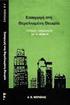 ΠΑΝΕΠΙΣΤΗΜΙΟ ΠΑΤΡΩΝ ΤΜΗΜΑ ΗΛΕΚΤΡΟΛΟΓΩΝ ΜΗΧΑΝΙΚΩΝ ΚΑΙ ΤΕΧΝΟΛΟΓΙΑΣ ΥΠΟΛΟΓΙΣΤΩΝ ΟΔΗΓΙΕΣ ΓΙΑ ΤΗΝ ΜΟΡΦΟΠΟΙΗΣΗ ΑΝΑΦΟΡΩΝ ΤΟΥ ΕΡΓΑΣΤΗΡΙΟΥ Κ. ΕΥΣΤΑΘΙΟΥ ΠΑΤΡΑ 2007 ΠΕΡΙΕΧΟΜΕΝΑ ΠΕΡΙΕΧΟΜΕΝΑ ΠΕΡΙΕΧΟΜΕΝΑ... 3 1 ΕΙΣΑΓΩΓΗ...
ΠΑΝΕΠΙΣΤΗΜΙΟ ΠΑΤΡΩΝ ΤΜΗΜΑ ΗΛΕΚΤΡΟΛΟΓΩΝ ΜΗΧΑΝΙΚΩΝ ΚΑΙ ΤΕΧΝΟΛΟΓΙΑΣ ΥΠΟΛΟΓΙΣΤΩΝ ΟΔΗΓΙΕΣ ΓΙΑ ΤΗΝ ΜΟΡΦΟΠΟΙΗΣΗ ΑΝΑΦΟΡΩΝ ΤΟΥ ΕΡΓΑΣΤΗΡΙΟΥ Κ. ΕΥΣΤΑΘΙΟΥ ΠΑΤΡΑ 2007 ΠΕΡΙΕΧΟΜΕΝΑ ΠΕΡΙΕΧΟΜΕΝΑ ΠΕΡΙΕΧΟΜΕΝΑ... 3 1 ΕΙΣΑΓΩΓΗ...
Εγχειρίδιο Φοιτητών. 1. Εισαγωγή
 Εγχειρίδιο Φοιτητών 1. Εισαγωγή Η ηλεκτρονική πλατφόρµα «e-class», αποτελεί ένα ολοκληρωµένο σύστηµα Ασύγχρονης Τηλεκπαίδευσης. Στόχος της είναι παροχή υποδοµών εκπαίδευσης και κατάρτισης ανεξάρτητα από
Εγχειρίδιο Φοιτητών 1. Εισαγωγή Η ηλεκτρονική πλατφόρµα «e-class», αποτελεί ένα ολοκληρωµένο σύστηµα Ασύγχρονης Τηλεκπαίδευσης. Στόχος της είναι παροχή υποδοµών εκπαίδευσης και κατάρτισης ανεξάρτητα από
Προσομείωση ασύρματων δικτύων με τη χρήση του OPNET Modeler
 Προσομείωση ασύρματων δικτύων με τη χρήση του OPNET Modeler ΣΚΟΠΟΙ Σε αυτήν την άσκηση: Θα φτιάξουμε μικρά ασύρματα δίκτυα Θα επιλέξουμε ποια δεδομένα θα συλλέξουμε Θα τρέξουμε την προσομείωση Θα αναλύσουμε
Προσομείωση ασύρματων δικτύων με τη χρήση του OPNET Modeler ΣΚΟΠΟΙ Σε αυτήν την άσκηση: Θα φτιάξουμε μικρά ασύρματα δίκτυα Θα επιλέξουμε ποια δεδομένα θα συλλέξουμε Θα τρέξουμε την προσομείωση Θα αναλύσουμε
ΟΔΗΓΟΣ ΜΗΧΑΝΟΓΡΑΦΙΚΟΥ 2019
 ΟΔΗΓΟΣ ΜΗΧΑΝΟΓΡΑΦΙΚΟΥ 2019 ΕΚΔΟΣΗ ΕΠΑΛ ΟΔΗΓΙΕΣ ΧΡΗΣΗΣ Copyright Keystone, 2019 ΚΑΤΑΛΟΓΟΣ ΠΕΡΙΕΧΟΜΕΝΩΝ 1. Τα Βήματα για τη Συμπλήρωση του Μηχανογραφικού 3 2. Εγκατάσταση - Backup - Απαιτήσεις 4 2.1 Οδηγίες
ΟΔΗΓΟΣ ΜΗΧΑΝΟΓΡΑΦΙΚΟΥ 2019 ΕΚΔΟΣΗ ΕΠΑΛ ΟΔΗΓΙΕΣ ΧΡΗΣΗΣ Copyright Keystone, 2019 ΚΑΤΑΛΟΓΟΣ ΠΕΡΙΕΧΟΜΕΝΩΝ 1. Τα Βήματα για τη Συμπλήρωση του Μηχανογραφικού 3 2. Εγκατάσταση - Backup - Απαιτήσεις 4 2.1 Οδηγίες
Φώτα - Εκτύπωση Αποθήκευση εικόνας
 Φώτα - Εκτύπωση Αποθήκευση εικόνας 1 Φώτα Εισαγωγή φωτεινών πηγών στην κάτοψη Το 1992 σας δίνει την δυνατότητα να τοποθετήσετε φώτα στην μελέτη, έτσι ώστε να έχετε πιο ρεαλιστικό αποτέλεσμα. Οι φωτεινές
Φώτα - Εκτύπωση Αποθήκευση εικόνας 1 Φώτα Εισαγωγή φωτεινών πηγών στην κάτοψη Το 1992 σας δίνει την δυνατότητα να τοποθετήσετε φώτα στην μελέτη, έτσι ώστε να έχετε πιο ρεαλιστικό αποτέλεσμα. Οι φωτεινές
Δημιουργία παρουσιάσεων (Power Point)
 Δημιουργία παρουσιάσεων (Power Point) Το πρόγραμμα PowerPoint είναι η «αίθουσα προβολών» του Office. Μια προβολή (παρουσίασης) του PowerPoint μπορεί να έχει ως στόχο να ενημερώσει, να διδάξει ή και να
Δημιουργία παρουσιάσεων (Power Point) Το πρόγραμμα PowerPoint είναι η «αίθουσα προβολών» του Office. Μια προβολή (παρουσίασης) του PowerPoint μπορεί να έχει ως στόχο να ενημερώσει, να διδάξει ή και να
ΠΑΝΕΠΙΣΤΗΜΙΟ ΙΩΑΝΝΙΝΩΝ ΤΜΗΜΑ ΜΗΧ. Η/Υ & ΠΛΗΡΟΦΟΡΙΚΗΣ. Ασύρματη Διάδοση ΑΣΥΡΜΑΤΑ ΔΙΚΤΥΑ. Ευάγγελος Παπαπέτρου
 ΠΑΝΕΠΙΣΤΗΜΙΟ ΙΩΑΝΝΙΝΩΝ ΤΜΗΜΑ ΜΗΧ. Η/Υ & ΠΛΗΡΟΦΟΡΙΚΗΣ Ασύρματη Διάδοση ΑΣΥΡΜΑΤΑ ΔΙΚΤΥΑ Ευάγγελος Παπαπέτρου Διάρθρωση μαθήματος Ασύρματη διάδοση Εισαγωγή Κεραίες διάγραμμα ακτινοβολίας, κέρδος, κατευθυντικότητα
ΠΑΝΕΠΙΣΤΗΜΙΟ ΙΩΑΝΝΙΝΩΝ ΤΜΗΜΑ ΜΗΧ. Η/Υ & ΠΛΗΡΟΦΟΡΙΚΗΣ Ασύρματη Διάδοση ΑΣΥΡΜΑΤΑ ΔΙΚΤΥΑ Ευάγγελος Παπαπέτρου Διάρθρωση μαθήματος Ασύρματη διάδοση Εισαγωγή Κεραίες διάγραμμα ακτινοβολίας, κέρδος, κατευθυντικότητα
ΗΜΥ 213 Εργαστήριο Οργάνωσης Η/Υ και Μικροεπεξεργαστών Εαρινό εξάμηνο Διδάσκων: Γιώργος Ζάγγουλος
 ΗΜΥ 213 Εργαστήριο Οργάνωσης Η/Υ και Μικροεπεξεργαστών Εαρινό εξάμηνο 2011-2012 Διδάσκων: Γιώργος Ζάγγουλος Βοήθημα για το Πρόγραμμα Modelsim-Altera και την χρησιμοποίηση του μέσα από το Quartus για εκτέλεση
ΗΜΥ 213 Εργαστήριο Οργάνωσης Η/Υ και Μικροεπεξεργαστών Εαρινό εξάμηνο 2011-2012 Διδάσκων: Γιώργος Ζάγγουλος Βοήθημα για το Πρόγραμμα Modelsim-Altera και την χρησιμοποίηση του μέσα από το Quartus για εκτέλεση
5.1.1 Περιγραφή των συστατικών τμημάτων ενός γραφήματος
 5. Γραφήματα 5.1 Εισαγωγή 5.1.1 Περιγραφή των συστατικών τμημάτων ενός γραφήματος Το Discoverer παρέχει μεγάλες δυνατότητες στη δημιουργία γραφημάτων, καθιστώντας δυνατή τη διαμόρφωση κάθε συστατικού μέρους
5. Γραφήματα 5.1 Εισαγωγή 5.1.1 Περιγραφή των συστατικών τμημάτων ενός γραφήματος Το Discoverer παρέχει μεγάλες δυνατότητες στη δημιουργία γραφημάτων, καθιστώντας δυνατή τη διαμόρφωση κάθε συστατικού μέρους
Εισαγωγή στην Στατιστική (ΔΕ200Α-210Α)
 Τμήμα Διοίκησης Επιχειρήσεων (Α. Ν.), Τ.Ε.Ι. Κρήτης Εργαστήριο Στατιστική-Ασκ2, Εαρ. 2018 Σελίδα 1 από 11 2η Εργαστηριακή Άσκηση Σκοπός: Η παρούσα εργαστηριακή άσκηση, χρησιμοποιώντας ως δεδομένα, μεγέθη
Τμήμα Διοίκησης Επιχειρήσεων (Α. Ν.), Τ.Ε.Ι. Κρήτης Εργαστήριο Στατιστική-Ασκ2, Εαρ. 2018 Σελίδα 1 από 11 2η Εργαστηριακή Άσκηση Σκοπός: Η παρούσα εργαστηριακή άσκηση, χρησιμοποιώντας ως δεδομένα, μεγέθη
4.1 Άνοιγμα υπάρχοντος βιβλίου εργασίας
 4.1 Άνοιγμα υπάρχοντος βιβλίου εργασίας 4.1.1 Άνοιγμα υπάρχοντος βιβλίου εργασίας από βάση δεδομένων Όταν εκκινήσουμε τον Discoverer εμφανίζεται στην οθόνη μας το παράθυρο διαλόγου του βοηθητικού προγράμματος
4.1 Άνοιγμα υπάρχοντος βιβλίου εργασίας 4.1.1 Άνοιγμα υπάρχοντος βιβλίου εργασίας από βάση δεδομένων Όταν εκκινήσουμε τον Discoverer εμφανίζεται στην οθόνη μας το παράθυρο διαλόγου του βοηθητικού προγράμματος
ΤΕΙ Ιονίων Νήσων Εργαστηριακές Ασκήσεις στα Γεωγραφικά Συστήματα Πληροφοριών
 ΕΡΓΑΣΤΗΡΙΟ 2 ο : Εισαγωγή στα Γεωγραφικά Συστήματα Πληροφοριών ArcMap (2/2) Μέρος 1: (συνέχεια από τα προηγούμενα) Κάνουμε κλικ το εικονίδιο Add Data στην γραμμή εργαλείων standard και επιλέγουμε το αρχείο/τα
ΕΡΓΑΣΤΗΡΙΟ 2 ο : Εισαγωγή στα Γεωγραφικά Συστήματα Πληροφοριών ArcMap (2/2) Μέρος 1: (συνέχεια από τα προηγούμενα) Κάνουμε κλικ το εικονίδιο Add Data στην γραμμή εργαλείων standard και επιλέγουμε το αρχείο/τα
Ψηφιακή Επεξεργασία Σήματος
 ΕΛΛΗΝΙΚΗ ΔΗΜΟΚΡΑΤΙΑ Ανώτατο Εκπαιδευτικό Ίδρυμα Πειραιά Τεχνολογικού Τομέα Ψηφιακή Επεξεργασία Σήματος Ενότητα Γ: Οδηγίες για την Ανάπτυξη και Εκτέλεση Προγραμμάτων στο Code Composer Studio v.4 Όνομα Καθηγητή:
ΕΛΛΗΝΙΚΗ ΔΗΜΟΚΡΑΤΙΑ Ανώτατο Εκπαιδευτικό Ίδρυμα Πειραιά Τεχνολογικού Τομέα Ψηφιακή Επεξεργασία Σήματος Ενότητα Γ: Οδηγίες για την Ανάπτυξη και Εκτέλεση Προγραμμάτων στο Code Composer Studio v.4 Όνομα Καθηγητή:
ΕΡΓΑΛΕΙΑ ΚΑΤΑΣΚΕΥΗΣ ΠΑΙΧΝΙΔΙΩΝ: Εργασία με το λογισμικό Valve Editor
 Στην άσκηση αυτή θα δούμε πώς μπορούμε να δημιουργήσουμε ένα χάρτη/πίστα και να ενσωματώσουμε βασική λειτουργικότητα, χρησιμοποιώντας το λογισμικό Valve Editor. Ας ξεκινήσουμε λοιπόν! 1. Δημιουργήστε ένα
Στην άσκηση αυτή θα δούμε πώς μπορούμε να δημιουργήσουμε ένα χάρτη/πίστα και να ενσωματώσουμε βασική λειτουργικότητα, χρησιμοποιώντας το λογισμικό Valve Editor. Ας ξεκινήσουμε λοιπόν! 1. Δημιουργήστε ένα
2η Εργαστηριακή Άσκηση
 2η Εργαστηριακή Άσκηση Διοίκηση Επιχειρήσεων ΤΕΙ Κρήτης (Άγιος Νικόλαος) ΔΕ200Α-210Α Εισαγωγή στη Στατιστική Σκοπός: Η παρούσα εργαστηριακή άσκηση, χρησιμοποιώντας ως δεδομένα, μεγέθη που περιγράφουν την
2η Εργαστηριακή Άσκηση Διοίκηση Επιχειρήσεων ΤΕΙ Κρήτης (Άγιος Νικόλαος) ΔΕ200Α-210Α Εισαγωγή στη Στατιστική Σκοπός: Η παρούσα εργαστηριακή άσκηση, χρησιμοποιώντας ως δεδομένα, μεγέθη που περιγράφουν την
Μπορείτε τα δείτε βιντεάκι με τη διαδικασία εδώ: http://www.greektuts.net/greek-in-joomla/
 1) Εμφάνιση ιστοσελίδας Ανοίγουμε το πρόγραμμα πλοήγησης (Firefox, Chrome, Internet Explorer κτλ) και στη γραμμή διευθύνσεων πληκτρολογούμε τη διεύθυνση http://localhost ή http://127.0.0.1. Αν δεν βλέπουμε
1) Εμφάνιση ιστοσελίδας Ανοίγουμε το πρόγραμμα πλοήγησης (Firefox, Chrome, Internet Explorer κτλ) και στη γραμμή διευθύνσεων πληκτρολογούμε τη διεύθυνση http://localhost ή http://127.0.0.1. Αν δεν βλέπουμε
Κανονισμός και Ασφάλεια Λειτουργίας Εργαστηρίου
 Κανονισμός και Ασφάλεια Λειτουργίας Εργαστηρίου Οι κύριες πηγές Η/Μ ακτινοβολίας του Εργαστηρίου αφορούν γεννήτριες συχνοτήτων οι οποίες λειτουργούν στη μηιονίζουσα περιοχή του φάσματος των συχνοτήτων
Κανονισμός και Ασφάλεια Λειτουργίας Εργαστηρίου Οι κύριες πηγές Η/Μ ακτινοβολίας του Εργαστηρίου αφορούν γεννήτριες συχνοτήτων οι οποίες λειτουργούν στη μηιονίζουσα περιοχή του φάσματος των συχνοτήτων
ΔΙΑΔΙΚΑΣΙA ΜΕΤΑΦΟΡΑΣ ΥΛΙΚΟΥ ΜΑΘΗΜΑΤΟΣ ΑΠΟ BLACKBOARD VISTA ΣΕ MOODLE
 ΔΙΑΔΙΚΑΣΙA ΜΕΤΑΦΟΡΑΣ ΥΛΙΚΟΥ ΜΑΘΗΜΑΤΟΣ ΑΠΟ BLACKBOARD VISTA ΣΕ MOODLE Η διαδικασία μεταφοράς του υλικού ενός μαθήματος από την πλατφόρμα Blackboard Vista στην πλατφόρμα Moodle σε βήματα είναι η ακόλουθη:
ΔΙΑΔΙΚΑΣΙA ΜΕΤΑΦΟΡΑΣ ΥΛΙΚΟΥ ΜΑΘΗΜΑΤΟΣ ΑΠΟ BLACKBOARD VISTA ΣΕ MOODLE Η διαδικασία μεταφοράς του υλικού ενός μαθήματος από την πλατφόρμα Blackboard Vista στην πλατφόρμα Moodle σε βήματα είναι η ακόλουθη:
Δημιουργώντας εφέ φωτισμού στο περιβάλλον 3Ds Max χρησιμοποιώντας βασικά εργαλεία
 Δημιουργώντας εφέ φωτισμού στο περιβάλλον 3Ds Max χρησιμοποιώντας βασικά εργαλεία Στην επαναληπτική αυτή άσκηση θα θυμηθείτε πώς να χρησιμοποιήσετε βασικά εργαλεία στο περιβάλλον 3Ds Max για να δημιουργήσετε
Δημιουργώντας εφέ φωτισμού στο περιβάλλον 3Ds Max χρησιμοποιώντας βασικά εργαλεία Στην επαναληπτική αυτή άσκηση θα θυμηθείτε πώς να χρησιμοποιήσετε βασικά εργαλεία στο περιβάλλον 3Ds Max για να δημιουργήσετε
Χρόνοι Μετάδοσης και Διάδοσης
 Εργαστήριο 2 ΑΤΕΙ ΘΕΣΣΑΛΟΝΙΚΗΣ - ΤΜΗΜΑ ΜΗΧΑΝΙΚΩΝ ΠΛΗΡΟΦΟΡΙΚΗΣ ΜΑΘΗΜΑ: ΤΗΛΕΠΙΚΟΙΝΩΝΙΕΣ ΚΑΙ ΔΙΚΤΥΑ Η/Υ Χρόνοι Μετάδοσης και Διάδοσης Στόχος Ο στόχος του σημερινού εργαστηρίου είναι η εξοικείωση με τις βασικές
Εργαστήριο 2 ΑΤΕΙ ΘΕΣΣΑΛΟΝΙΚΗΣ - ΤΜΗΜΑ ΜΗΧΑΝΙΚΩΝ ΠΛΗΡΟΦΟΡΙΚΗΣ ΜΑΘΗΜΑ: ΤΗΛΕΠΙΚΟΙΝΩΝΙΕΣ ΚΑΙ ΔΙΚΤΥΑ Η/Υ Χρόνοι Μετάδοσης και Διάδοσης Στόχος Ο στόχος του σημερινού εργαστηρίου είναι η εξοικείωση με τις βασικές
Εγχειρίδιο Φοιτητών. 1. Εισαγωγή
 Εγχειρίδιο Φοιτητών 1. Εισαγωγή Η ηλεκτρονική πλατφόρµα «e-class», αποτελεί ένα ολοκληρωµένο σύστηµα Ασύγχρονης Τηλεκπαίδευσης. Στόχος της είναι παροχή υποδοµών εκπαίδευσης και κατάρτισης ανεξάρτητα από
Εγχειρίδιο Φοιτητών 1. Εισαγωγή Η ηλεκτρονική πλατφόρµα «e-class», αποτελεί ένα ολοκληρωµένο σύστηµα Ασύγχρονης Τηλεκπαίδευσης. Στόχος της είναι παροχή υποδοµών εκπαίδευσης και κατάρτισης ανεξάρτητα από
ΑΝΤΙΓΡΑΦΑ ΑΣΦΑΛΕΙΑΣ (ΒΑCKUP) Α.1. ΚΛΕΙΣΙΜΟ ΒΑΣΗΣ ΔΕΔΟΜΕΝΩΝ ΚΑΙ BACKUP THΣ ΒΑΣΗΣ ΓΙΑ EΓΚΑΤΑΣΤΑΣΗ ΜULTI USER SERVER
 1. ΑΝΤΙΓΡΑΦΑ ΑΣΦΑΛΕΙΑΣ (ΒΑCKUP) Α. ΒΑCKUP THΣ ΒΑΣΗΣ ΔΕΔΟΜΕΝΩΝ (DCESOEXO) Α.1. ΚΛΕΙΣΙΜΟ ΒΑΣΗΣ ΔΕΔΟΜΕΝΩΝ ΚΑΙ BACKUP THΣ ΒΑΣΗΣ ΓΙΑ EΓΚΑΤΑΣΤΑΣΗ ΜULTI USER SERVER Πηγαίνετε στο SERVER για να κλείσετε τη βάση.
1. ΑΝΤΙΓΡΑΦΑ ΑΣΦΑΛΕΙΑΣ (ΒΑCKUP) Α. ΒΑCKUP THΣ ΒΑΣΗΣ ΔΕΔΟΜΕΝΩΝ (DCESOEXO) Α.1. ΚΛΕΙΣΙΜΟ ΒΑΣΗΣ ΔΕΔΟΜΕΝΩΝ ΚΑΙ BACKUP THΣ ΒΑΣΗΣ ΓΙΑ EΓΚΑΤΑΣΤΑΣΗ ΜULTI USER SERVER Πηγαίνετε στο SERVER για να κλείσετε τη βάση.
BHMATA ΓΙΑ ΑΝΑΒΑΘΜΙΣΗ ΣΤΟ 3S/I.T.P.
 BHMATA ΓΙΑ ΑΝΑΒΑΘΜΙΣΗ ΣΤΟ 3S/I.T.P. Πριν την έναρξη της διαδικασίας θα θέλαμε να σας ενημερώσουμε ότι η αναβάθμιση διαφέρει σε κάποιες λεπτομέρειες, ανάλογα με το τύπο της βάσης δεδομένων της κάθε χρήσης.
BHMATA ΓΙΑ ΑΝΑΒΑΘΜΙΣΗ ΣΤΟ 3S/I.T.P. Πριν την έναρξη της διαδικασίας θα θέλαμε να σας ενημερώσουμε ότι η αναβάθμιση διαφέρει σε κάποιες λεπτομέρειες, ανάλογα με το τύπο της βάσης δεδομένων της κάθε χρήσης.
Φύλλο Εργασίας: Παιχνίδι Λαβύρινθος (MAZE) Προγραμματιστικό Εργαλείο: SCRATCH. Ονοματεπώνυμο:
 Φύλλο Εργασίας: Παιχνίδι Λαβύρινθος (MAZE) Προγραμματιστικό Εργαλείο: SCRATCH Ονοματεπώνυμο: Τμήμα: Σκοπός σας είναι να φτιάξετε ένα ηλεκτρονικό παιχνίδι για έξοδο από Λαβύρινθο (MAZE) χρησιμοποιώντας
Φύλλο Εργασίας: Παιχνίδι Λαβύρινθος (MAZE) Προγραμματιστικό Εργαλείο: SCRATCH Ονοματεπώνυμο: Τμήμα: Σκοπός σας είναι να φτιάξετε ένα ηλεκτρονικό παιχνίδι για έξοδο από Λαβύρινθο (MAZE) χρησιμοποιώντας
Κεφαλίδες και υποσέλιδα
 Κεφαλίδες και υποσέλιδα Διασκεδάστε με τις επιλογές κεφαλίδων και υποσέλιδων δοκιμάζοντας τις ασκήσεις που ακολουθούν. Άσκηση 1: Εισαγωγή υποσέλιδων σε διαφάνειες Η παρουσίαση αποτελείται από πέντε διαφάνειες.
Κεφαλίδες και υποσέλιδα Διασκεδάστε με τις επιλογές κεφαλίδων και υποσέλιδων δοκιμάζοντας τις ασκήσεις που ακολουθούν. Άσκηση 1: Εισαγωγή υποσέλιδων σε διαφάνειες Η παρουσίαση αποτελείται από πέντε διαφάνειες.
Πρακτικές συμβουλές κατά την πληκτρολόγηση ., ; :! ( ) " " Άνοιγμα και αποθήκευση εγγράφου Αρχείο, Άνοιγμα. Αρχείο / Αποθήκευση
 Επεξεργαστής κειμένου Word 2003 Πρακτικές συμβουλές κατά την πληκτρολόγηση Για να αλλάξουμε παράγραφο πατάμε Enter. Για να αφήσουμε μία κενή γραμμή, πατάμε μία φορά το Enter. Για να γράψουμε την επόμενη
Επεξεργαστής κειμένου Word 2003 Πρακτικές συμβουλές κατά την πληκτρολόγηση Για να αλλάξουμε παράγραφο πατάμε Enter. Για να αφήσουμε μία κενή γραμμή, πατάμε μία φορά το Enter. Για να γράψουμε την επόμενη
ΟΔΗΓΙΕΣ ΧΡΗΣΤΗ ΓΙΑ ΤΟ ΠΡΟΓΡΑΜΜΑ ΗΛΕΚΤΡΟΝΙΚΗΣ ΤΑΞΗΣ
 ΟΔΗΓΙΕΣ ΧΡΗΣΤΗ ΓΙΑ ΤΟ ΠΡΟΓΡΑΜΜΑ ΗΛΕΚΤΡΟΝΙΚΗΣ ΤΑΞΗΣ CLAROLINE Κατάλογος περιεχομένων Εγγραφή μαθητή στο Claroline...2 Εγγραφή σε μάθημα...3 Τα μαθήματά μου...4 Αλλαγή του προφίλ μου (Manage my account)...4
ΟΔΗΓΙΕΣ ΧΡΗΣΤΗ ΓΙΑ ΤΟ ΠΡΟΓΡΑΜΜΑ ΗΛΕΚΤΡΟΝΙΚΗΣ ΤΑΞΗΣ CLAROLINE Κατάλογος περιεχομένων Εγγραφή μαθητή στο Claroline...2 Εγγραφή σε μάθημα...3 Τα μαθήματά μου...4 Αλλαγή του προφίλ μου (Manage my account)...4
Ο ΗΓΙΕΣ DOCUMENT DESIGNER
 Ο ΗΓΙΕΣ DOCUMENT DESIGNER ΕΙΣΑΓΩΓΗ Εάν δεν επιθυµείτε να χρησιµοποιείτε τις προσχεδιασµένες φόρµες εντύπων της Singular, η εργασία αυτή σας δίνει τη δυνατότητα να σχεδιάζετε φόρµες µε βάση τις οποίες επιθυµείτε
Ο ΗΓΙΕΣ DOCUMENT DESIGNER ΕΙΣΑΓΩΓΗ Εάν δεν επιθυµείτε να χρησιµοποιείτε τις προσχεδιασµένες φόρµες εντύπων της Singular, η εργασία αυτή σας δίνει τη δυνατότητα να σχεδιάζετε φόρµες µε βάση τις οποίες επιθυµείτε
Σενάριο 18: Ραβδογράμματα Πληθυσμού
 Σενάριο 18: Ραβδογράμματα Πληθυσμού Φύλλο Εργασίας Τίτλος: Ραβδογράμματα Πληθυσμού Γνωστικό Αντικείμενο: Εφαρμογές Πληροφορικής-Υπολογιστών Διδακτική Ενότητα: Διερευνώ - Δημιουργώ Ανακαλύπτω, Συνθετικές
Σενάριο 18: Ραβδογράμματα Πληθυσμού Φύλλο Εργασίας Τίτλος: Ραβδογράμματα Πληθυσμού Γνωστικό Αντικείμενο: Εφαρμογές Πληροφορικής-Υπολογιστών Διδακτική Ενότητα: Διερευνώ - Δημιουργώ Ανακαλύπτω, Συνθετικές
4o ΕΡΓΑΣΤΗΡΙΟ Λεζάντες, Περιεχόμενα και Εξώφυλλο
 4o ΕΡΓΑΣΤΗΡΙΟ Λεζάντες, Περιεχόμενα και Εξώφυλλο ΠΕΡΙΕΧΟΜΕΝΟ ΜΑΘΗΜΑΤΟΣ 1. Λεζάντες σε Εικόνες και Πίνακες 2. Εφαρμογή Στυλ σε Κεφάλαια και Υποκεφάλαια 3. Περιεχόμενα 4. Αλλαγή Σελίδας 5. Εξώφυλλο και αρίθμηση
4o ΕΡΓΑΣΤΗΡΙΟ Λεζάντες, Περιεχόμενα και Εξώφυλλο ΠΕΡΙΕΧΟΜΕΝΟ ΜΑΘΗΜΑΤΟΣ 1. Λεζάντες σε Εικόνες και Πίνακες 2. Εφαρμογή Στυλ σε Κεφάλαια και Υποκεφάλαια 3. Περιεχόμενα 4. Αλλαγή Σελίδας 5. Εξώφυλλο και αρίθμηση
Δημιουργία η-μαθήματος με τη. 3 ο Μέρος Εισαγωγή πληροφοριών: δημιουργία ιστοσελίδας
 Δημιουργία η-μαθήματος με τη χρήση του Moodle 3 ο Μέρος Εισαγωγή πληροφοριών: δημιουργία ιστοσελίδας Δημιουργία η-μαθήματος με τη χρήση του Moodle 3 ο Μέρος Εισαγωγή πληροφοριών: δημιουργία ιστοσελίδας
Δημιουργία η-μαθήματος με τη χρήση του Moodle 3 ο Μέρος Εισαγωγή πληροφοριών: δημιουργία ιστοσελίδας Δημιουργία η-μαθήματος με τη χρήση του Moodle 3 ο Μέρος Εισαγωγή πληροφοριών: δημιουργία ιστοσελίδας
Ας ξεκινήσουμε λοιπόν!
 Β ΗΜΑ ΠΡΟΣ ΒΗΜΑ Kidspiration για παιδιά Το kidspiration είναι ένα πρόγραμμα το οποίο σας βοηθά να κατασκευάζετε διαγράμματα εννοιών (χάρτες εννοιών).μπορείτε να εμπλουτίσετε τα σχεδιαγράμματά σας με ήχους
Β ΗΜΑ ΠΡΟΣ ΒΗΜΑ Kidspiration για παιδιά Το kidspiration είναι ένα πρόγραμμα το οποίο σας βοηθά να κατασκευάζετε διαγράμματα εννοιών (χάρτες εννοιών).μπορείτε να εμπλουτίσετε τα σχεδιαγράμματά σας με ήχους
Εργαστήριο 1: Αρχές Κινητών Επικοινωνιών
 1.1 Βασικές μετατροπές Εργαστήριο 1: Αρχές Κινητών Επικοινωνιών Όταν μας ενδιαφέρει ο υπολογισμός μεγεθών σχετικών με στάθμες ισχύος εκπεμπόμενων σημάτων, γίνεται χρήση και της λογαριθμικής κλίμακας με
1.1 Βασικές μετατροπές Εργαστήριο 1: Αρχές Κινητών Επικοινωνιών Όταν μας ενδιαφέρει ο υπολογισμός μεγεθών σχετικών με στάθμες ισχύος εκπεμπόμενων σημάτων, γίνεται χρήση και της λογαριθμικής κλίμακας με
2. Κάντε κλικ στο παράθυρο όψης Top για να το ενεργοποιήσετε, ώστε να σχεδιάσετε το πάτωµα του δωµατίου.
 Άσκηση 7 Σύνθετα Αντικείµενα Στόχος της άσκησης Στόχος της παρούσας άσκησης είναι η εξοικείωση µε τη δηµιουργία σύνθετων αντικειµένων που δηµιουργούνται από τον συνδυασµό δύο ή περισσότερων τρισδιάστατων
Άσκηση 7 Σύνθετα Αντικείµενα Στόχος της άσκησης Στόχος της παρούσας άσκησης είναι η εξοικείωση µε τη δηµιουργία σύνθετων αντικειµένων που δηµιουργούνται από τον συνδυασµό δύο ή περισσότερων τρισδιάστατων
Άσκηση 11 Υλικά. Στόχος της άσκησης
 Άσκηση 11 Υλικά Στόχος της άσκησης Σκοπός της άσκησης αυτής είναι η δηµιουργία υλικών µε τη βοήθεια του Material Editor καθώς επίσης και η κατανόηση της χρήσης των συντεταγµένων χαρτογράφησης (mapping
Άσκηση 11 Υλικά Στόχος της άσκησης Σκοπός της άσκησης αυτής είναι η δηµιουργία υλικών µε τη βοήθεια του Material Editor καθώς επίσης και η κατανόηση της χρήσης των συντεταγµένων χαρτογράφησης (mapping
ΕΡΓΑΛΕΙΑ ΚΑΤΑΣΚΕΥΗΣ ΠΑΙΧΝΙΔΙΩΝ: Εργασία με το λογισμικό Valve Editor
 Στην άσκηση αυτή θα συνεχίσουμε το χάρτη/πίστα που δημιουργήσαμε (ένα απλό δωμάτιο με υφή στους τοίχους, δάπεδο και το ταβάνι, ένα χαρακτήρα-ήρωα να περιπλανιέται και φωτισμό της σκηνής) δημιουργώντας
Στην άσκηση αυτή θα συνεχίσουμε το χάρτη/πίστα που δημιουργήσαμε (ένα απλό δωμάτιο με υφή στους τοίχους, δάπεδο και το ταβάνι, ένα χαρακτήρα-ήρωα να περιπλανιέται και φωτισμό της σκηνής) δημιουργώντας
ΣΚΟΠΟΙ ΒΗΜΑ 1 Ο. Θα εμφανιστεί το λογότυπο του προγράμματος.. ..και μετά από λίγο ένα παράθυρο με τίτλο Προβολές CMap Tools. [1]
![ΣΚΟΠΟΙ ΒΗΜΑ 1 Ο. Θα εμφανιστεί το λογότυπο του προγράμματος.. ..και μετά από λίγο ένα παράθυρο με τίτλο Προβολές CMap Tools. [1] ΣΚΟΠΟΙ ΒΗΜΑ 1 Ο. Θα εμφανιστεί το λογότυπο του προγράμματος.. ..και μετά από λίγο ένα παράθυρο με τίτλο Προβολές CMap Tools. [1]](/thumbs/26/9028172.jpg) ΦΥΛΛΟ ΔΡΑΣΤΗΡΙΟΤΗΤΑΣ 2 Κεφάλαιο: 1 ο ΒΑΣΙΚΕΣ ΕΝΝΟΙΕΣ ΤΗΣ ΠΛΗΡΟΦΟΡΙΚΗΣ, Ενότητα: 1.5 ΜΕ ΤΙ ΑΣΧΟΛΕΙΤΑΙ Η ΠΛΗΡΟΦΟΡΙΚΗ Εμπλεκόμενες έννοιες: Πληροφορική Ονοματεπώνυμο: Τμήμα: Ομάδα: ΣΚΟΠΟΙ Να μάθετε πως θα
ΦΥΛΛΟ ΔΡΑΣΤΗΡΙΟΤΗΤΑΣ 2 Κεφάλαιο: 1 ο ΒΑΣΙΚΕΣ ΕΝΝΟΙΕΣ ΤΗΣ ΠΛΗΡΟΦΟΡΙΚΗΣ, Ενότητα: 1.5 ΜΕ ΤΙ ΑΣΧΟΛΕΙΤΑΙ Η ΠΛΗΡΟΦΟΡΙΚΗ Εμπλεκόμενες έννοιες: Πληροφορική Ονοματεπώνυμο: Τμήμα: Ομάδα: ΣΚΟΠΟΙ Να μάθετε πως θα
SITEBUILDER ΠΛΑΤΦΟΡΜΑ ΑΥΤΟΝΟΜΗΣ ΚΑΤΑΣΚΕΥΗΣ & ΔΙΑΧΕΙΡΙΣΗΣ ΔΙΚΤΥΑΚΩΝ ΤΟΠΩΝ (WEBSITE) ΕΓΧΕΙΡΙΔΙΟ ΧΡΗΣΗΣ. Version 2.0
 SITEBUILDER ΠΛΑΤΦΟΡΜΑ ΑΥΤΟΝΟΜΗΣ ΚΑΤΑΣΚΕΥΗΣ & ΔΙΑΧΕΙΡΙΣΗΣ ΔΙΚΤΥΑΚΩΝ ΤΟΠΩΝ (WEBSITE) ΕΓΧΕΙΡΙΔΙΟ ΧΡΗΣΗΣ Version 2.0 Περιεχόμενα 1. Οδηγίες πρόσβασης... 3 2. Οδηγίες Σχεδιασμού Website... 4 2.1. Έναρξη...
SITEBUILDER ΠΛΑΤΦΟΡΜΑ ΑΥΤΟΝΟΜΗΣ ΚΑΤΑΣΚΕΥΗΣ & ΔΙΑΧΕΙΡΙΣΗΣ ΔΙΚΤΥΑΚΩΝ ΤΟΠΩΝ (WEBSITE) ΕΓΧΕΙΡΙΔΙΟ ΧΡΗΣΗΣ Version 2.0 Περιεχόμενα 1. Οδηγίες πρόσβασης... 3 2. Οδηγίες Σχεδιασμού Website... 4 2.1. Έναρξη...
1 Εθνικό και Καποδιστριακό Πανεπιστήµιο Αθηνών
 ΕΙΣΑΓΩΓΗ Βιβλιοθήκη Ιατρικών Εικόνων & Αξιοσηµείωτων Περιστατικών ΕΓΧΕΙΡΙ ΙΟ ΧΡΗΣΗΣ Κέντρο Λειτουργίας και ιαχείρισης ικτύου Η Βιβλιοθήκη δηµιουργήθηκε από την οµάδα Συνεργατών του Κέντρου Λειτουργίας
ΕΙΣΑΓΩΓΗ Βιβλιοθήκη Ιατρικών Εικόνων & Αξιοσηµείωτων Περιστατικών ΕΓΧΕΙΡΙ ΙΟ ΧΡΗΣΗΣ Κέντρο Λειτουργίας και ιαχείρισης ικτύου Η Βιβλιοθήκη δηµιουργήθηκε από την οµάδα Συνεργατών του Κέντρου Λειτουργίας
Βήμα 1: Γενικά στοιχεία της εργασίας και υπεύθυνος επικοινωνίας
 1 Γενικές Οδηγίες Βήμα 1: Γενικά στοιχεία της εργασίας και υπεύθυνος επικοινωνίας Βήμα 2: Τίτλος και κείμενο εργασίας Βήμα 3: Συγγραφείς Βήμα 4: Προεπισκόπηση εργασίας και υποβολή 2 Σε περίπτωση που δεν
1 Γενικές Οδηγίες Βήμα 1: Γενικά στοιχεία της εργασίας και υπεύθυνος επικοινωνίας Βήμα 2: Τίτλος και κείμενο εργασίας Βήμα 3: Συγγραφείς Βήμα 4: Προεπισκόπηση εργασίας και υποβολή 2 Σε περίπτωση που δεν
Διαχείριση Έργων Πληροφορικής Εργαστήριο
 Διαχείριση Έργων Πληροφορικής Εργαστήριο «Εισαγωγή στο MS Project- Διάγραμμα Gantt» Μ.Τσικνάκης, Ρ.Χατζάκη Ε. Μανιαδή, Ά. Μαριδάκη 1. Εισαγωγή στο Microsoft Project To λογισμικό διαχείρισης έργων MS Project
Διαχείριση Έργων Πληροφορικής Εργαστήριο «Εισαγωγή στο MS Project- Διάγραμμα Gantt» Μ.Τσικνάκης, Ρ.Χατζάκη Ε. Μανιαδή, Ά. Μαριδάκη 1. Εισαγωγή στο Microsoft Project To λογισμικό διαχείρισης έργων MS Project
Αλλαγή της εμφάνισης κειμένου: μέγεθος γραμματοσειράς, είδος γραμματοσειράς
 3.3.1.1 Αλλαγή της εμφάνισης κειμένου: μέγεθος γραμματοσειράς, είδος γραμματοσειράς Γραμματοσειρές Η λέξη γραμματοσειρά αναφέρεται στο στυλ που εμφανίζονται τα γράμματα. Παρακάτω ακολουθούν κάποια παραδείγματα,
3.3.1.1 Αλλαγή της εμφάνισης κειμένου: μέγεθος γραμματοσειράς, είδος γραμματοσειράς Γραμματοσειρές Η λέξη γραμματοσειρά αναφέρεται στο στυλ που εμφανίζονται τα γράμματα. Παρακάτω ακολουθούν κάποια παραδείγματα,
Findbiz Γρήγορος Οδηγός Χρήσης
 Findbiz Γρήγορος Οδηγός Χρήσης ICAP Group Επανασχεδιασμός Findbiz Το νέο site του Findbiz, είναι πιο φιλικό προς τον χρήστη και περιλαμβάνει νέα χαρακτηριστικά και λειτουργικότητες όπως παρακάτω: Βελτιωμένη
Findbiz Γρήγορος Οδηγός Χρήσης ICAP Group Επανασχεδιασμός Findbiz Το νέο site του Findbiz, είναι πιο φιλικό προς τον χρήστη και περιλαμβάνει νέα χαρακτηριστικά και λειτουργικότητες όπως παρακάτω: Βελτιωμένη
ΣΧΕΔΙΑΣΜΟΣ ΙΣΤΟΣΕΛΙΔΑΣ ΜΕ ΤΗ ΧΡΗΣΗ "ΠΡΟΤΥΠΟΥ ΙΣΤΟΣΕΛΙΔΑΣ" (TEMPLATE) ΣΤΟ ΠΡΟΓΡΑΜΜΑ MICROSOFT OFFICE SHAREPOINT DESIGNER 2007
 ΣΧΕΔΙΑΣΜΟΣ ΙΣΤΟΣΕΛΙΔΑΣ ΜΕ ΤΗ ΧΡΗΣΗ "ΠΡΟΤΥΠΟΥ ΙΣΤΟΣΕΛΙΔΑΣ" (TEMPLATE) ΣΤΟ ΠΡΟΓΡΑΜΜΑ MICROSOFT OFFICE SHAREPOINT DESIGNER 2007 Ο σχεδιασμός ιστοσελίδας με τη χρήση του προγράμματος Microsoft Office SharePoint
ΣΧΕΔΙΑΣΜΟΣ ΙΣΤΟΣΕΛΙΔΑΣ ΜΕ ΤΗ ΧΡΗΣΗ "ΠΡΟΤΥΠΟΥ ΙΣΤΟΣΕΛΙΔΑΣ" (TEMPLATE) ΣΤΟ ΠΡΟΓΡΑΜΜΑ MICROSOFT OFFICE SHAREPOINT DESIGNER 2007 Ο σχεδιασμός ιστοσελίδας με τη χρήση του προγράμματος Microsoft Office SharePoint
Αγαπητή κυρία/αγαπητέ κύριε, Στόχος του συγκεκριμένου εγγράφου είναι να σας ενημερώσει σχετικά με τη λειτουργία του νέου Συστήματος Κεντρικής
 Αγαπητή κυρία/αγαπητέ κύριε, Στόχος του συγκεκριμένου εγγράφου είναι να σας ενημερώσει σχετικά με τη λειτουργία του νέου Συστήματος Κεντρικής Υποστήριξης της Πρακτικής Άσκησης (ΑΤΛΑΣ), το οποίο τίθεται
Αγαπητή κυρία/αγαπητέ κύριε, Στόχος του συγκεκριμένου εγγράφου είναι να σας ενημερώσει σχετικά με τη λειτουργία του νέου Συστήματος Κεντρικής Υποστήριξης της Πρακτικής Άσκησης (ΑΤΛΑΣ), το οποίο τίθεται
ΣΧΗΜΑΤΑ-ΕΙΚΟΝΕΣ-ΕΞΙΣΩΣΕΙΣ
 ΤΕΙ Ηρακλείου Τμήμα Λογιστικής Πληροφορική I 5 η Εργαστηριακή άσκηση (WORD) ΣΧΗΜΑΤΑ-ΕΙΚΟΝΕΣ-ΕΞΙΣΩΣΕΙΣ ΜΑΘΗΜΑ 5 ο : ΣΧΗΜΑΤΑ-ΕΙΚΟΝΕΣ-ΕΞΙΣΩΣΕΙΣ 1 ΔΗΜΙΟΥΡΓΙΑ ΣΧΗΜΑΤΩΝ Για τη δημιουργία σχημάτων στο WORD χρησιμοποιείται
ΤΕΙ Ηρακλείου Τμήμα Λογιστικής Πληροφορική I 5 η Εργαστηριακή άσκηση (WORD) ΣΧΗΜΑΤΑ-ΕΙΚΟΝΕΣ-ΕΞΙΣΩΣΕΙΣ ΜΑΘΗΜΑ 5 ο : ΣΧΗΜΑΤΑ-ΕΙΚΟΝΕΣ-ΕΞΙΣΩΣΕΙΣ 1 ΔΗΜΙΟΥΡΓΙΑ ΣΧΗΜΑΤΩΝ Για τη δημιουργία σχημάτων στο WORD χρησιμοποιείται
Hase οδηγίες χρήσης.
 Hase οδηγίες χρήσης. Το Hase είναι ένα πρόγραμμα προσομοίωσης που έχει αναπτυχθεί στο πανεπιστήμιο του Εδιμβούργου (http://www.icsa.inf.ed.ac.uk/research/groups/hase/) και μπορεί να χρησιμοποιηθεί για
Hase οδηγίες χρήσης. Το Hase είναι ένα πρόγραμμα προσομοίωσης που έχει αναπτυχθεί στο πανεπιστήμιο του Εδιμβούργου (http://www.icsa.inf.ed.ac.uk/research/groups/hase/) και μπορεί να χρησιμοποιηθεί για
Σύντομη περιγραφή 5. Για να ξεκινήσετε 6. Οι οθόνες του προγράμματος 8. Εγκατάσταση προγράμματος 6 Δημιουργία κωδικών χρήστη 7
 Σύντομη περιγραφή 5 Για να ξεκινήσετε 6 Εγκατάσταση προγράμματος 6 Δημιουργία κωδικών χρήστη 7 Οι οθόνες του προγράμματος 8 Αρχική οθόνη 8 Στοιχεία ασθενή 9 Εργασίες - Ραντεβού 10 Εικόνες 11 Ημερολόγιο
Σύντομη περιγραφή 5 Για να ξεκινήσετε 6 Εγκατάσταση προγράμματος 6 Δημιουργία κωδικών χρήστη 7 Οι οθόνες του προγράμματος 8 Αρχική οθόνη 8 Στοιχεία ασθενή 9 Εργασίες - Ραντεβού 10 Εικόνες 11 Ημερολόγιο
Δημιουργία ενός κενού πίνακα
 3.4.1.1 Δημιουργία ενός κενού πίνακα Ένας πίνακας αποτελείται από έναν αριθμό γραμμών και στηλών που δημιουργούν ένα πλέγμα. Σε αυτό το πλέγμα είναι πιθανή η ύπαρξη ή μη περιθωρίων. Κάθε κελί του πίνακα
3.4.1.1 Δημιουργία ενός κενού πίνακα Ένας πίνακας αποτελείται από έναν αριθμό γραμμών και στηλών που δημιουργούν ένα πλέγμα. Σε αυτό το πλέγμα είναι πιθανή η ύπαρξη ή μη περιθωρίων. Κάθε κελί του πίνακα
Δώστε χρώμα και σύσταση στις διαφάνειες
 Δώστε χρώμα και σύσταση στις διαφάνειες Άσκηση 1: Επιλέξτε ένα πρότυπο σχεδίασης Τώρα μπορείτε να προσθέσετε χρώματα. Ακολουθώντας αυτά τα βήματα, ανοίξτε το παράθυρο εργασιών Σχεδίαση διαφάνειας και επιλέξτε
Δώστε χρώμα και σύσταση στις διαφάνειες Άσκηση 1: Επιλέξτε ένα πρότυπο σχεδίασης Τώρα μπορείτε να προσθέσετε χρώματα. Ακολουθώντας αυτά τα βήματα, ανοίξτε το παράθυρο εργασιών Σχεδίαση διαφάνειας και επιλέξτε
Περιγραφή του βασικού παραθύρου του Cubase SE3. Εικόνα 1
 Περιγραφή του βασικού παραθύρου του Cubase SE3 Εικόνα 1 Transport panel Προετοιμασία και εκτέλεση ηχογράφησης σε ένα κανάλι MIDI και Quantize 1. Ανοίγουμε το Cubase, πηγαίνουμε στο μενού File και επιλέγουμε
Περιγραφή του βασικού παραθύρου του Cubase SE3 Εικόνα 1 Transport panel Προετοιμασία και εκτέλεση ηχογράφησης σε ένα κανάλι MIDI και Quantize 1. Ανοίγουμε το Cubase, πηγαίνουμε στο μενού File και επιλέγουμε
Συγχώνευση αλληλογραφίας και συγχώνευση μιας πηγής δεδομένων με ένα κύριο έγγραφο όπως ένα γράμμα ή ένα έγγραφο ετικετών
 3.5.1.1 Συγχώνευση αλληλογραφίας και συγχώνευση μιας πηγής δεδομένων με ένα κύριο έγγραφο όπως ένα γράμμα ή ένα έγγραφο ετικετών Ένα σύνηθες πρόβλημα που υπάρχει, είναι η ανάγκη αποστολής επιστολών ή πληροφοριών
3.5.1.1 Συγχώνευση αλληλογραφίας και συγχώνευση μιας πηγής δεδομένων με ένα κύριο έγγραφο όπως ένα γράμμα ή ένα έγγραφο ετικετών Ένα σύνηθες πρόβλημα που υπάρχει, είναι η ανάγκη αποστολής επιστολών ή πληροφοριών
6. ΓΕΩΓΡΑΦΙΚΑ ΠΛΗΡΟΦΟΡΙΑΚΑ ΣΥΣΤΗΜΑΤΑ
 6. ΓΕΩΓΡΑΦΙΚΑ ΠΛΗΡΟΦΟΡΙΑΚΑ ΣΥΣΤΗΜΑΤΑ Στη διάρκεια αυτού του εργαστηρίου θα δούμε τα δεδομένα της ICAP από μια διαφορετική οπτική γωνία, με τη χρήση συστημάτων GIS, κατά γεωγραφική περιοχή και ειδικά κατά
6. ΓΕΩΓΡΑΦΙΚΑ ΠΛΗΡΟΦΟΡΙΑΚΑ ΣΥΣΤΗΜΑΤΑ Στη διάρκεια αυτού του εργαστηρίου θα δούμε τα δεδομένα της ICAP από μια διαφορετική οπτική γωνία, με τη χρήση συστημάτων GIS, κατά γεωγραφική περιοχή και ειδικά κατά
Οδηγίες για την εγκατάσταση του πακέτου Cygwin
 Οδηγίες για την εγκατάσταση του πακέτου Cygwin Ακολουθήστε τις οδηγίες που περιγράφονται σε αυτό το file μόνο αν έχετε κάποιο laptop ή desktop PC που τρέχουν κάποιο version των Microsoft Windows. 1) Copy
Οδηγίες για την εγκατάσταση του πακέτου Cygwin Ακολουθήστε τις οδηγίες που περιγράφονται σε αυτό το file μόνο αν έχετε κάποιο laptop ή desktop PC που τρέχουν κάποιο version των Microsoft Windows. 1) Copy
